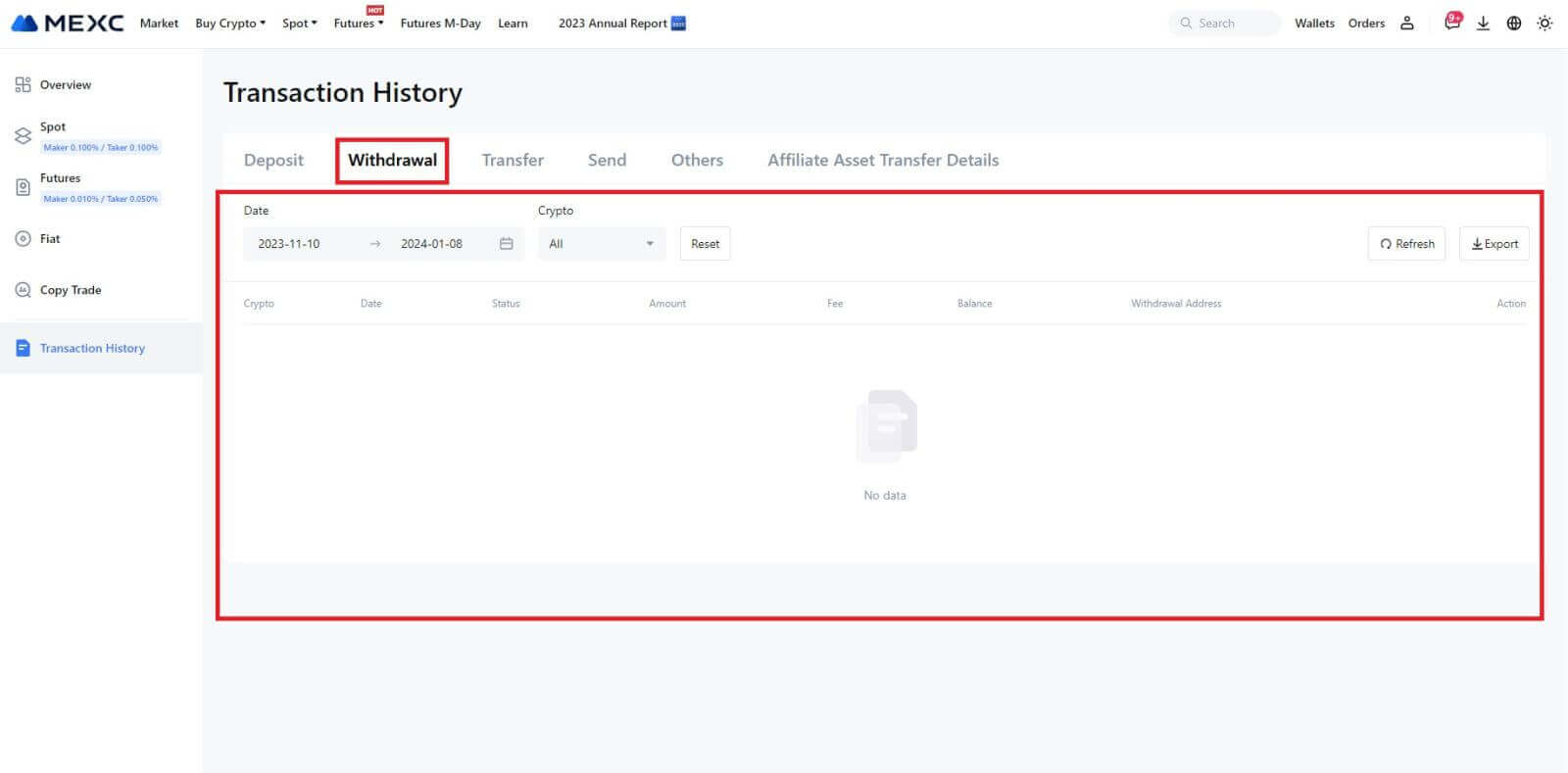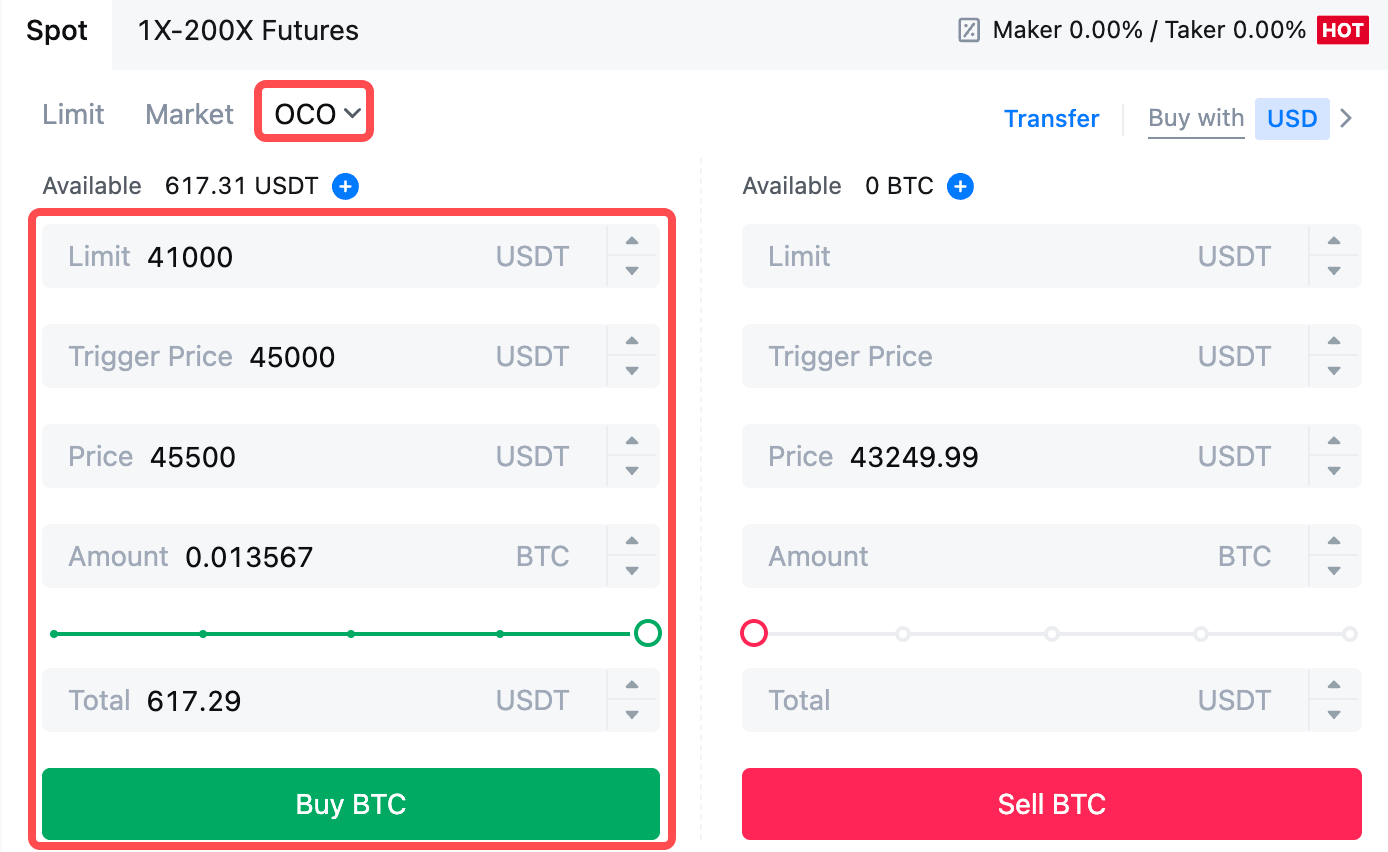MEXC سوالات متداول - فارسیMEXC

حساب
دریافت کد تأیید پیامک در MEXC امکان پذیر نیست
اگر نمی توانید کد تأیید پیامک را روی تلفن همراه خود دریافت کنید، ممکن است به دلایل ذکر شده در زیر باشد. لطفاً دستورالعمل های مربوطه را دنبال کنید و دوباره سعی کنید کد تأیید را دریافت کنید.دلیل 1: خدمات پیام کوتاه برای شماره های تلفن همراه قابل ارائه نیست زیرا MEXC خدماتی را در کشور یا منطقه شما ارائه نمی دهد.
دلیل دوم: اگر نرم افزار امنیتی را روی تلفن همراه خود نصب کرده اید، ممکن است نرم افزار پیامک را رهگیری و مسدود کرده باشد.
- راه حل : نرم افزار امنیتی تلفن همراه خود را باز کنید و مسدود کردن را به طور موقت غیرفعال کنید، سپس دوباره سعی کنید کد تأیید را دریافت کنید.
دلیل 3: مشکل با ارائه دهنده خدمات تلفن همراه شما، یعنی شلوغی دروازه پیامک یا سایر موارد غیرعادی.
- راه حل : هنگامی که دروازه پیامک ارائه دهنده تلفن همراه شما شلوغ است یا مشکلاتی را تجربه می کند، می تواند باعث تاخیر یا از دست رفتن پیام های ارسال شده شود. با ارائه دهنده خدمات تلفن همراه خود تماس بگیرید تا وضعیت را تأیید کنید یا بعداً برای دریافت کد تأیید دوباره تلاش کنید.
دلیل 4: تعداد زیادی کد تأیید پیامکی خیلی سریع درخواست شد.
- راه حل : کلیک کردن روی دکمه ارسال کد تأیید پیامک به دفعات متوالی ممکن است بر توانایی شما برای دریافت کد تأیید تأثیر بگذارد. لطفاً کمی صبر کنید و بعداً دوباره امتحان کنید.
دلیل 5: سیگنال ضعیف یا بدون سیگنال در مکان فعلی شما.
- راه حل : اگر قادر به دریافت پیامک نیستید یا در دریافت پیامک با تاخیر مواجه شدید، احتمالاً به دلیل سیگنال ضعیف یا بدون سیگنال است. دوباره در مکانی با قدرت سیگنال بهتر امتحان کنید.
سایر موارد:
قطع شدن سرویس تلفن همراه به دلیل عدم پرداخت، فضای ذخیره سازی کامل تلفن، علامت گذاری تأیید پیامک به عنوان هرزنامه و سایر شرایط نیز می تواند از دریافت کدهای تأیید پیامک جلوگیری کند.
توجه:
اگر پس از امتحان کردن راه حل های بالا همچنان قادر به دریافت کدهای تأیید پیامک نیستید، ممکن است فرستنده پیامک را در لیست سیاه قرار داده باشید. در این مورد، برای کمک با خدمات مشتری آنلاین تماس بگیرید.
اگر ایمیلی را از MEXC دریافت نکردید چه کاری باید انجام دهید؟
اگر ایمیل را دریافت نکرده اید، لطفاً روش های زیر را امتحان کنید:
- اطمینان حاصل کنید که آدرس ایمیل صحیح را هنگام ثبت نام وارد کرده اید؛
- پوشه هرزنامه یا پوشه های دیگر را بررسی کنید.
- بررسی کنید که آیا ایمیلها به درستی در انتهای مشتری ایمیل ارسال و دریافت میشوند.
- سعی کنید از ایمیل یک ارائه دهنده اصلی مانند Gmail و Outlook استفاده کنید.
- بعداً صندوق ورودی خود را دوباره بررسی کنید، زیرا ممکن است یک تاخیر شبکه وجود داشته باشد. کد تایید به مدت 15 دقیقه معتبر است.
- اگر هنوز ایمیل را دریافت نمی کنید، ممکن است مسدود شده باشد. قبل از تلاش برای دریافت مجدد ایمیل، باید دامنه ایمیل MEXC را به صورت دستی در لیست سفید قرار دهید.
لطفاً فرستندگان زیر را در لیست سفید قرار دهید (لیست سفید دامنه ایمیل):
لیست سفید برای نام دامنه:
- mexc.link
- mexc.sg
- mexc.com
لیست سفید برای آدرس ایمیل:
- [email protected]
- [email protected]
- [email protected]
- [email protected]
- [email protected]
- [email protected]
چگونه امنیت حساب MEXC را افزایش دهیم
1. تنظیمات رمز عبور: لطفا یک رمز عبور پیچیده و منحصر به فرد تنظیم کنید. برای اهداف امنیتی، مطمئن شوید که از یک رمز عبور با حداقل 10 کاراکتر، شامل حداقل یک حرف بزرگ و کوچک، یک عدد و یک علامت خاص استفاده کنید. از استفاده از الگوهای آشکار یا اطلاعاتی که به راحتی در دسترس دیگران است (مثلا نام، آدرس ایمیل، تولد، شماره موبایل و غیره) خودداری کنید.
- قالبهای رمز عبوری که ما توصیه نمیکنیم: lihua، 123456، 123456abc، test123، abc123
- فرمت های رمز عبور توصیه شده: Q@ng3532!، iehig4g@#1، QQWwfe@242!
2. تغییر رمزهای عبور: توصیه می کنیم برای افزایش امنیت حساب خود، رمز عبور خود را به طور مرتب تغییر دهید. بهتر است هر سه ماه یکبار رمز عبور خود را تغییر دهید و هر بار از یک رمز عبور کاملاً متفاوت استفاده کنید. برای مدیریت امن تر و راحت تر رمز عبور، توصیه می کنیم از یک مدیر رمز عبور مانند "1Password" یا "LastPass" استفاده کنید.
- علاوه بر این، لطفا رمزهای عبور خود را کاملاً محرمانه نگه دارید و آنها را در اختیار دیگران قرار ندهید. کارکنان MEXC هرگز تحت هیچ شرایطی رمز عبور شما را نمی خواهند.
3. احراز هویت دو مرحله ای (2FA)
پیوند دادن Google Authenticator: Google Authenticator یک ابزار رمز عبور پویا است که توسط Google راه اندازی شده است. شما باید از تلفن همراه خود برای اسکن بارکد ارائه شده توسط MEXC یا وارد کردن کلید استفاده کنید. پس از افزودن، هر 30 ثانیه یک کد احراز هویت 6 رقمی معتبر بر روی احراز هویت ایجاد می شود. پس از پیوند موفقیت آمیز، باید کد احراز هویت 6 رقمی را که در Google Authenticator نمایش داده می شود، هر بار که وارد MEXC می شوید، وارد یا جایگذاری کنید.
پیوند دادن MEXC Authenticator: میتوانید MEXC Authenticator را در App Store یا Google Play دانلود و استفاده کنید تا امنیت حساب خود را افزایش دهید.
4. مراقب فیشینگ باشید
لطفاً مراقب ایمیل های فیشینگ باشید که وانمود می کنند از MEXC هستند و همیشه قبل از ورود به حساب MEXC خود اطمینان حاصل کنید که پیوند، پیوند وب سایت رسمی MEXC است. کارکنان MEXC هرگز از شما رمز عبور، کدهای تأیید پیامک یا ایمیل یا کدهای Google Authenticator را نمی خواهند.
احراز هویت دو مرحله ای چیست؟
احراز هویت دو مرحله ای (2FA) یک لایه امنیتی اضافی برای تأیید ایمیل و رمز عبور حساب شما است. با فعال بودن 2FA، باید کد 2FA را هنگام انجام اقدامات خاصی در پلت فرم MEXC ارائه دهید.
TOTP چگونه کار می کند؟
MEXC برای احراز هویت دو مرحلهای از یک رمز عبور یکبار مصرف مبتنی بر زمان (TOTP) استفاده میکند، این شامل تولید یک کد ۶ رقمی یکبار مصرف موقت و منحصر به فرد* است که فقط برای ۳۰ ثانیه معتبر است. برای انجام اقداماتی که بر دارایی ها یا اطلاعات شخصی شما در پلتفرم تأثیر می گذارد، باید این کد را وارد کنید.
*لطفاً به خاطر داشته باشید که کد فقط باید از اعداد تشکیل شده باشد.
نحوه تنظیم Google Authenticator
1. وارد وب سایت رسمی MEXC شوید، روی نماد [Profile] کلیک کنید و [Security] را انتخاب کنید.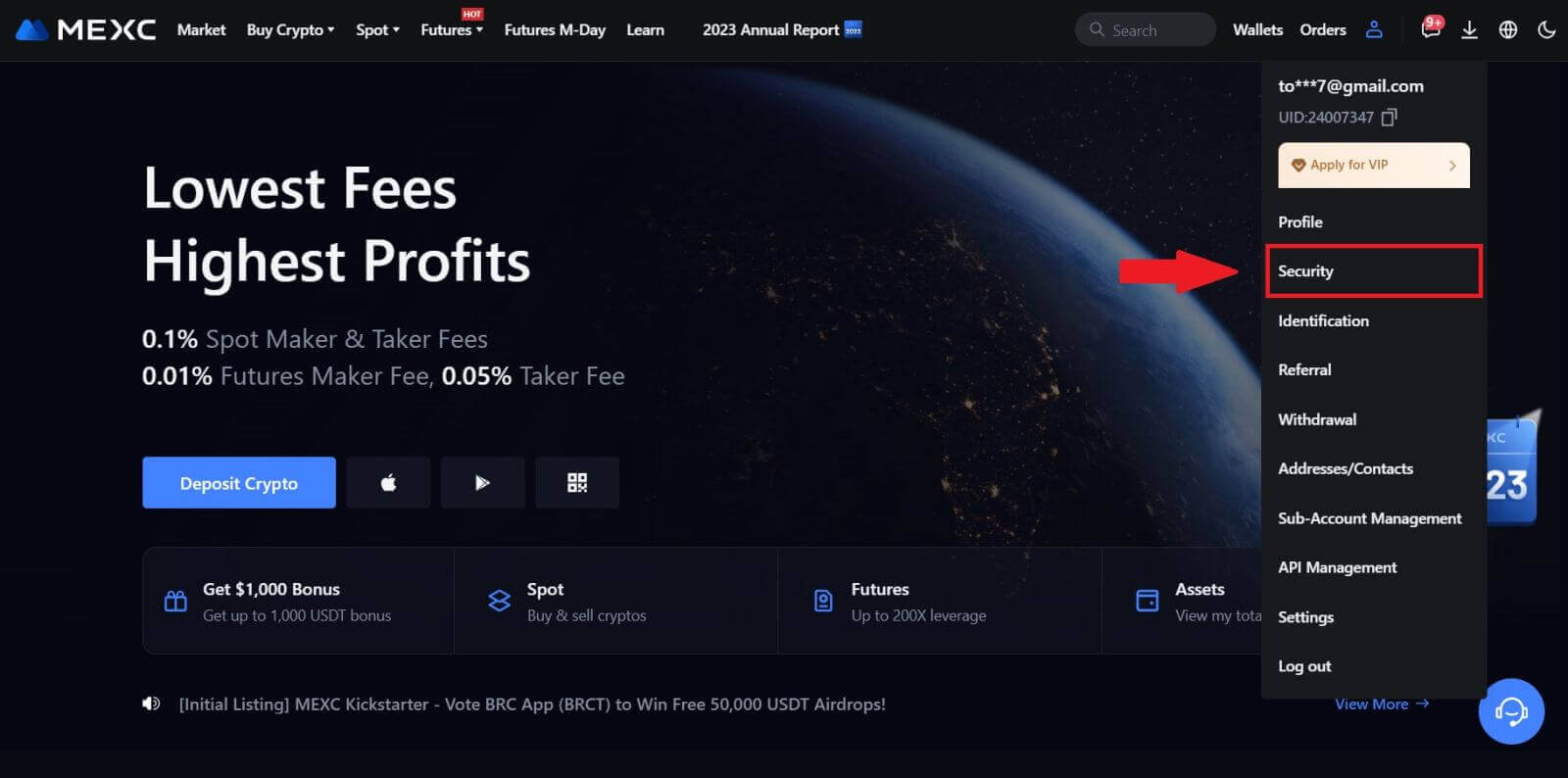
2. MEXC/Google Authenticator را برای راه اندازی انتخاب کنید.
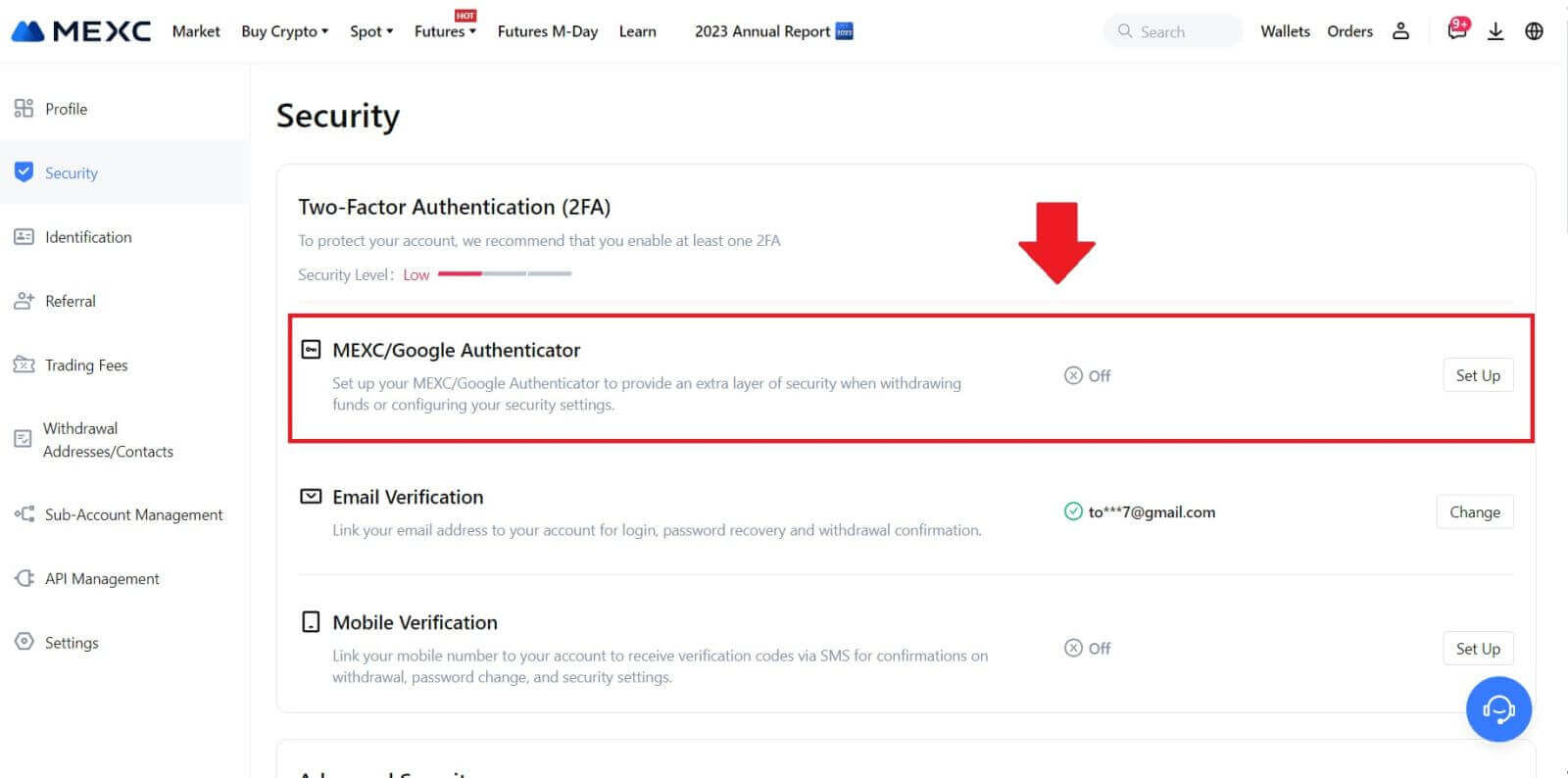
3. برنامه authenticator را نصب کنید.
اگر از دستگاه iOS استفاده میکنید، به App Store دسترسی پیدا کنید و «Google Authenticator» یا «MEXC Authenticator» را برای دانلود پیدا کنید.
برای کاربران Android، از Google Play دیدن کنید و "Google Authenticator" یا "MEXC Authenticator" را برای نصب پیدا کنید.
4. برنامه authenticator بارگیری شده را راه اندازی کنید و کد QR نمایش داده شده در صفحه را اسکن کنید یا به صورت دستی کلید را کپی کرده و در برنامه جایگذاری کنید تا کدهای تأیید ایجاد شود. 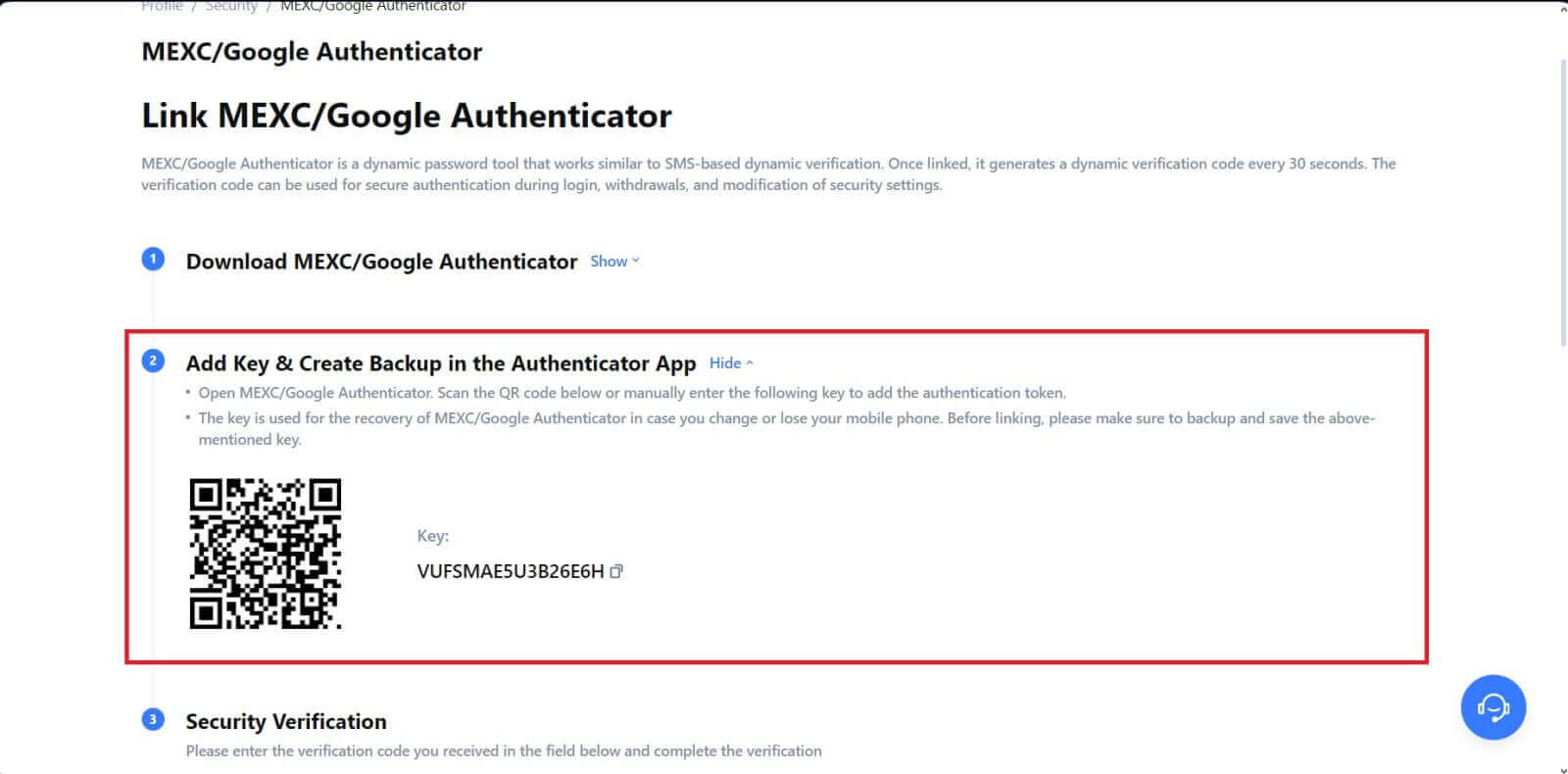 5. بر روی [Get Code] کلیک کنید و کد 6 رقمی که به ایمیل شما ارسال شده و کد Authenticator را وارد کنید. برای تکمیل فرآیند روی [Submit] کلیک کنید .
5. بر روی [Get Code] کلیک کنید و کد 6 رقمی که به ایمیل شما ارسال شده و کد Authenticator را وارد کنید. برای تکمیل فرآیند روی [Submit] کلیک کنید . 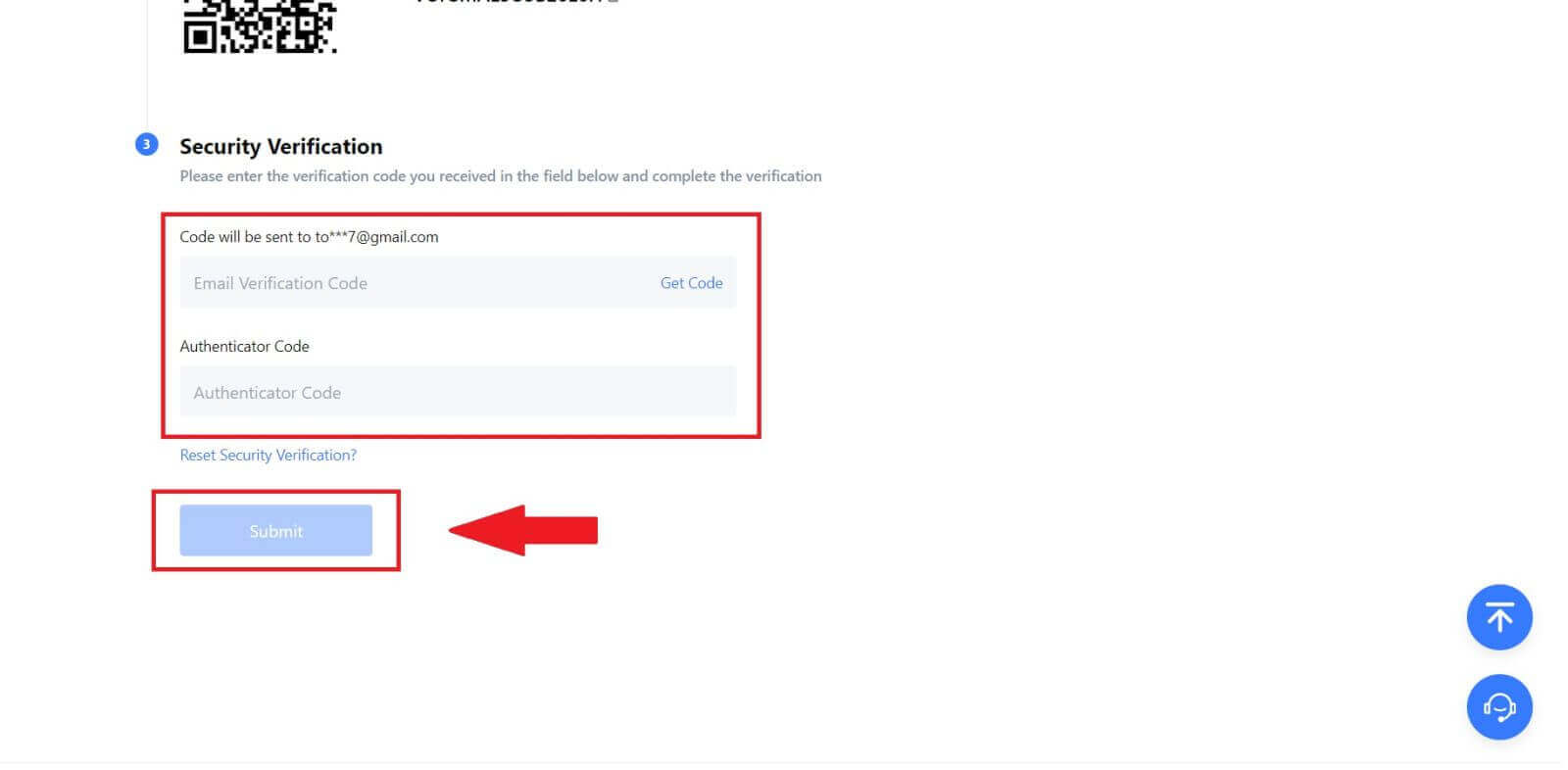
تایید
چگونه تایید هویت را تکمیل کنیم؟ راهنمای گام به گام
KYC اولیه در MEXC (وبسایت)
1. وارد حساب MEXC خود شوید. مکان نما خود را روی نماد نمایه بالا سمت راست قرار دهید و روی [Identification] کلیک کنید. 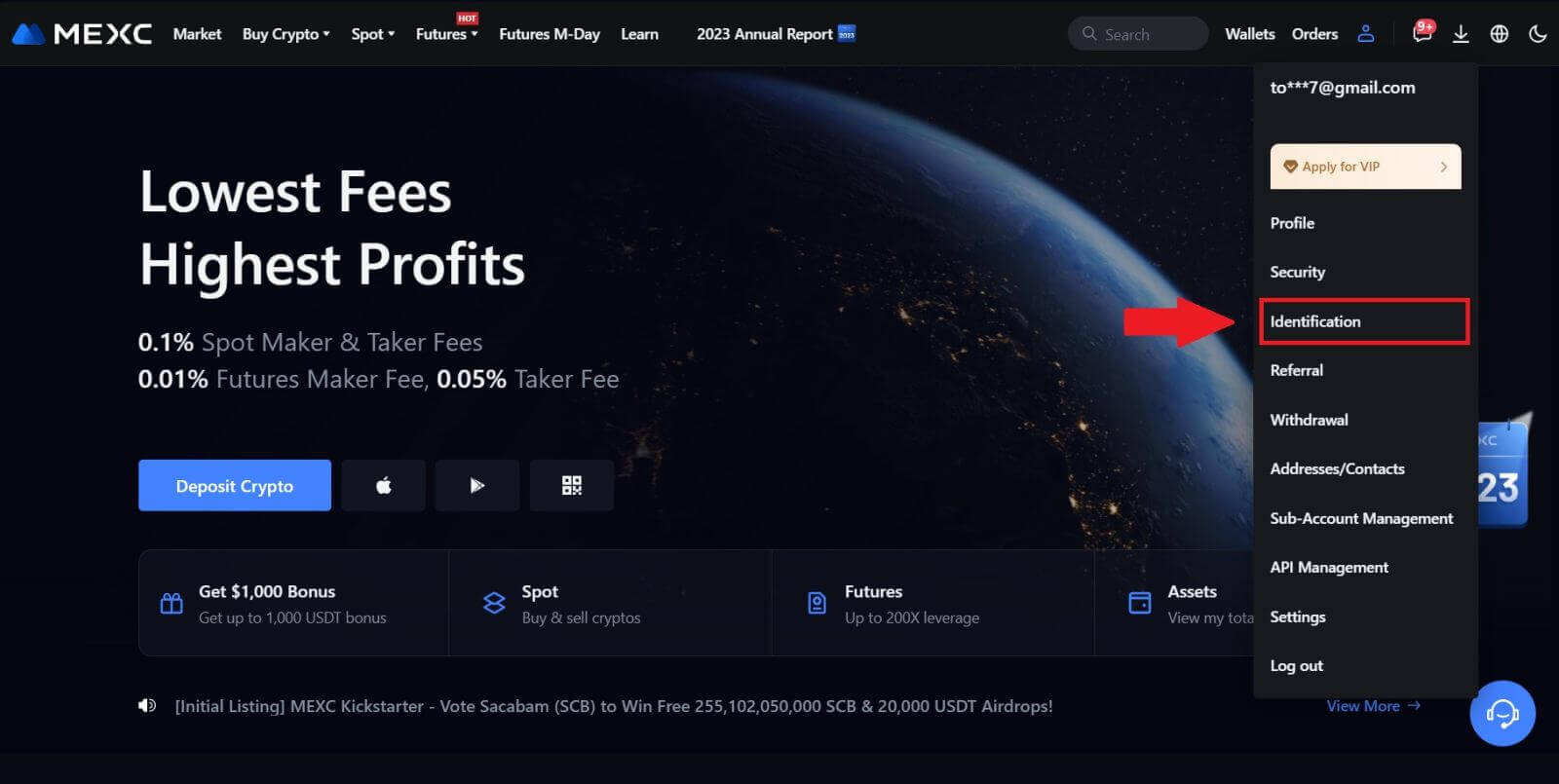
2. با Primary KYC شروع کنید و روی [Verify] کلیک کنید. 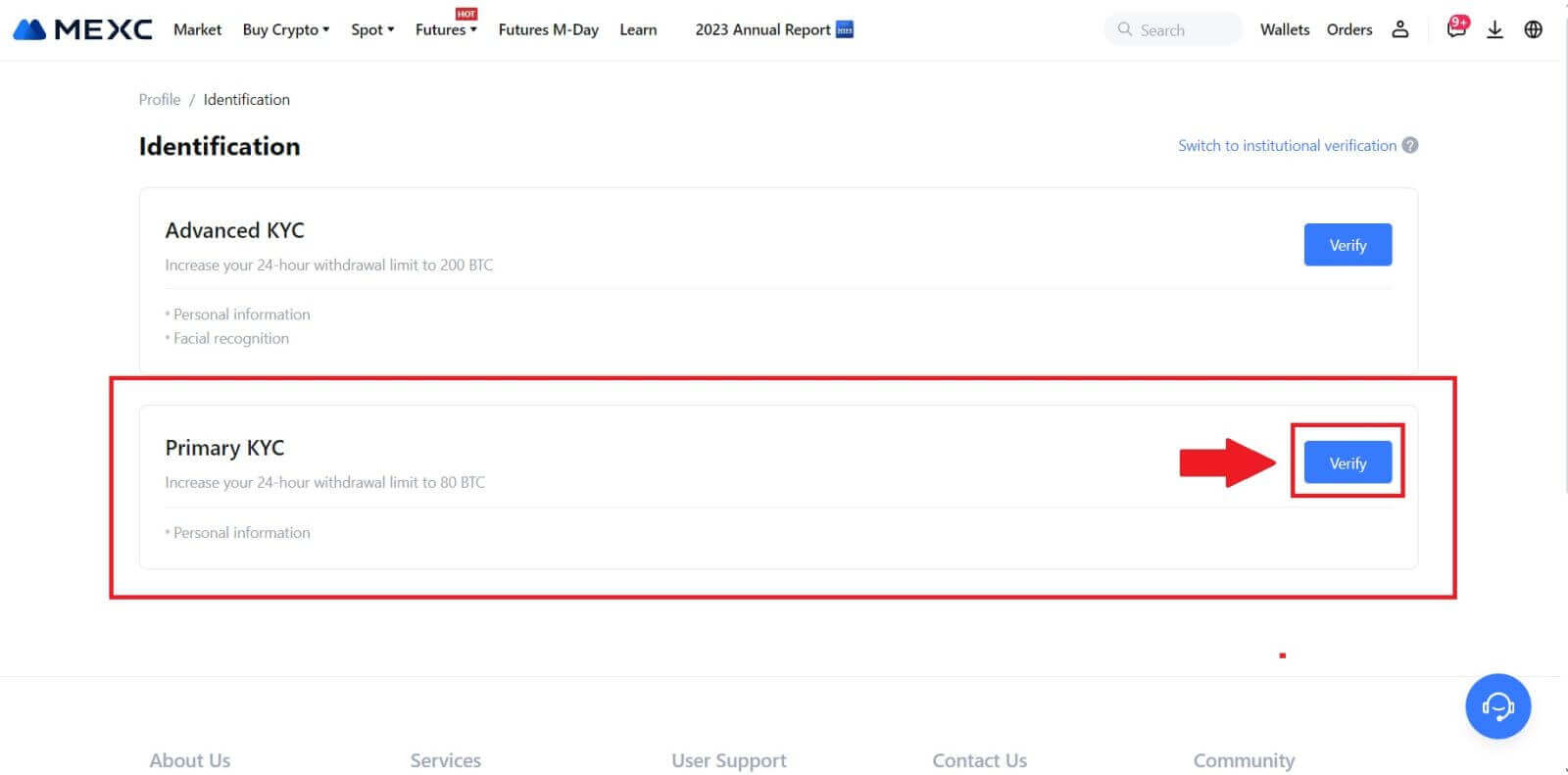
3. کشور خود را انتخاب کنید، نام قانونی کامل خود را وارد کنید، نوع شناسه، تاریخ تولد خود را انتخاب کنید، عکس های نوع شناسه خود را آپلود کنید و روی [ارسال برای بررسی] کلیک کنید. 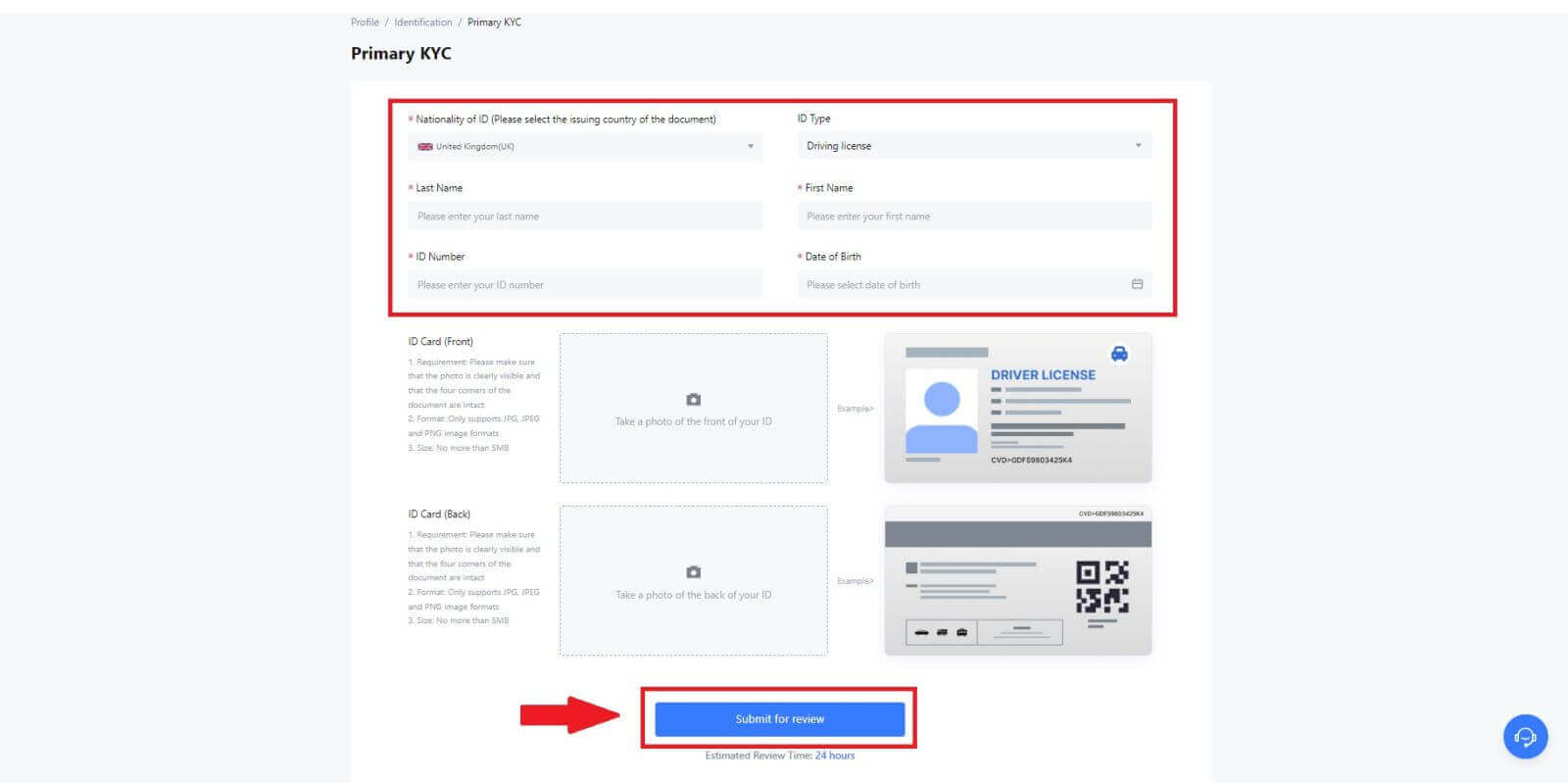
4. پس از تأیید، خواهید دید که تأییدیه شما در حال بررسی است، منتظر ایمیل تأیید باشید یا برای بررسی وضعیت KYC به نمایه خود دسترسی پیدا کنید. 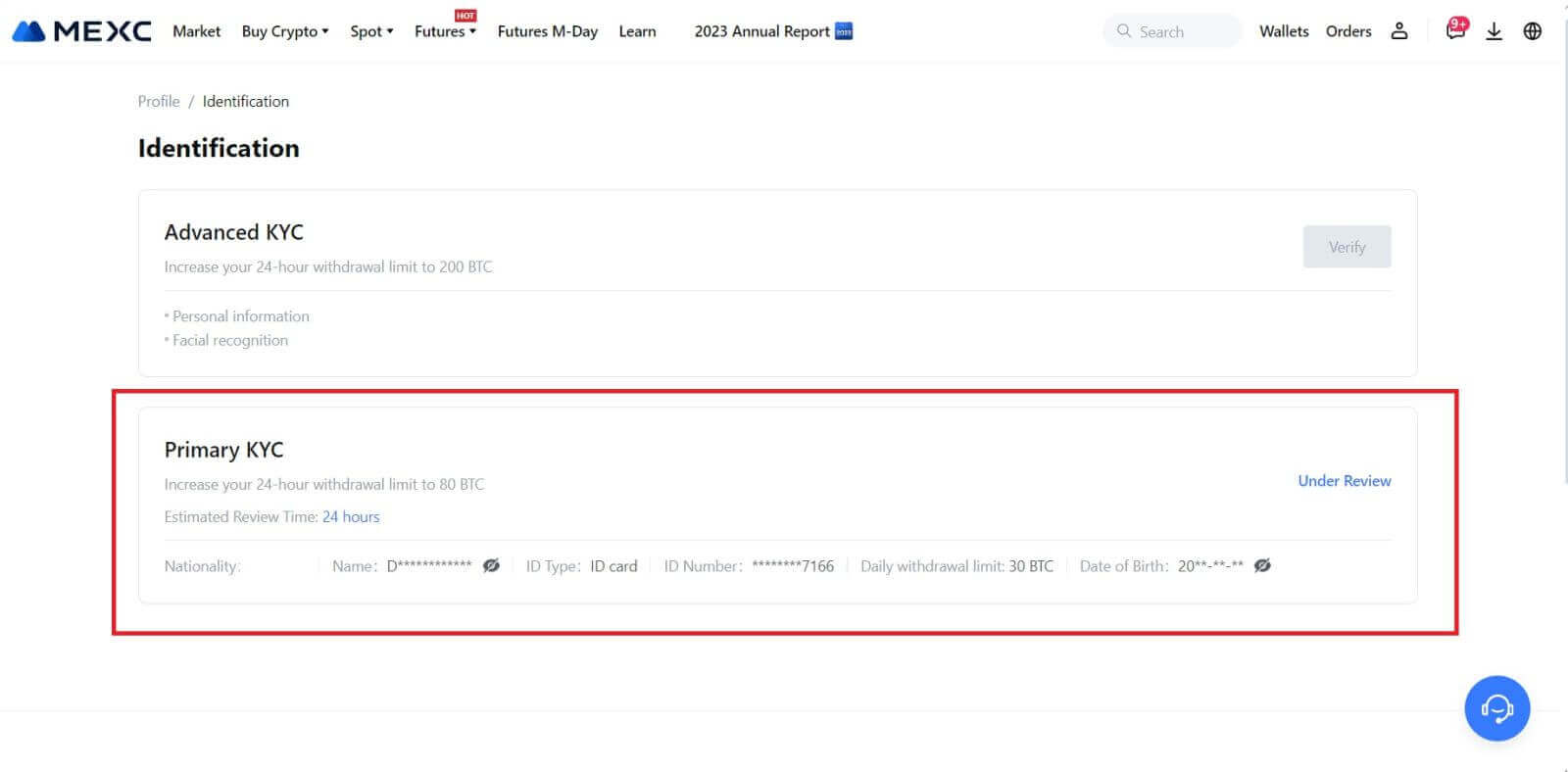
توجه
فرمت فایل تصویری باید JPG، JPEG یا PNG باشد، حجم فایل نباید از 5 مگابایت تجاوز کند. صورت باید به وضوح قابل مشاهده باشد! یادداشت باید به وضوح قابل خواندن باشد! گذرنامه باید به وضوح قابل خواندن باشد.
KYC اولیه در MEXC (برنامه)
1. برنامه MEXC خود را باز کنید، روی نماد [Profile] ضربه بزنید و [Verify] را انتخاب کنید. 
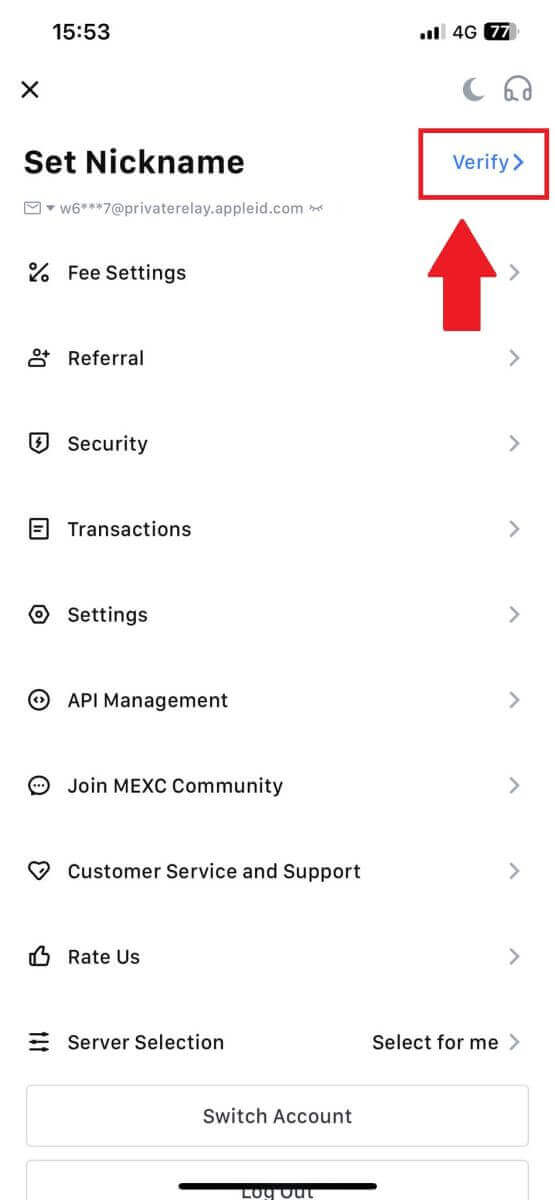
2. [Primary KYC] را انتخاب کنید و روی [Verify] ضربه بزنید . 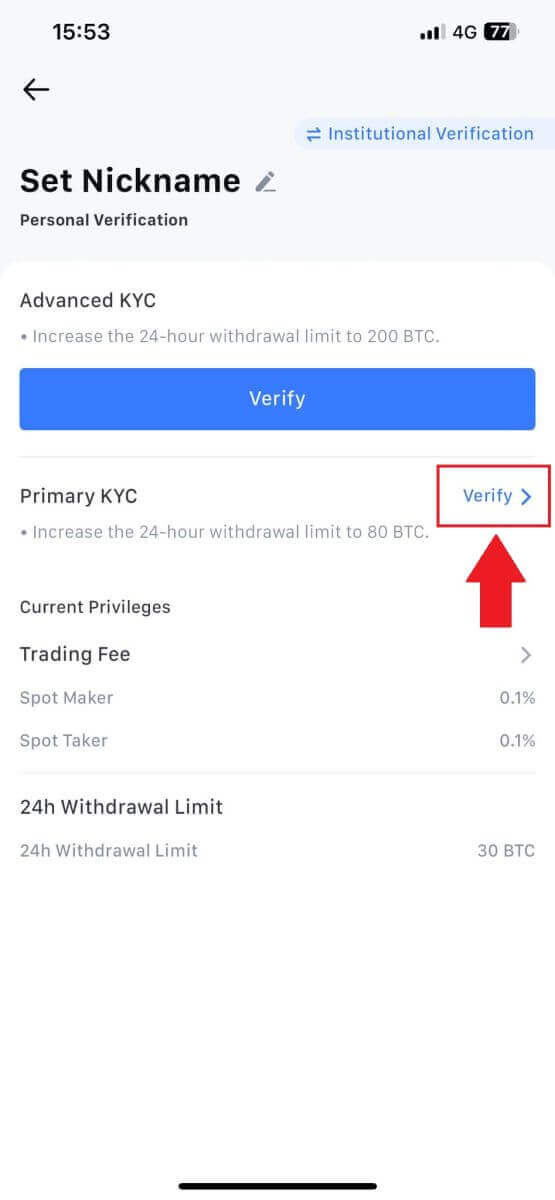
3. کشور صادرکننده سند خود را انتخاب کنید. 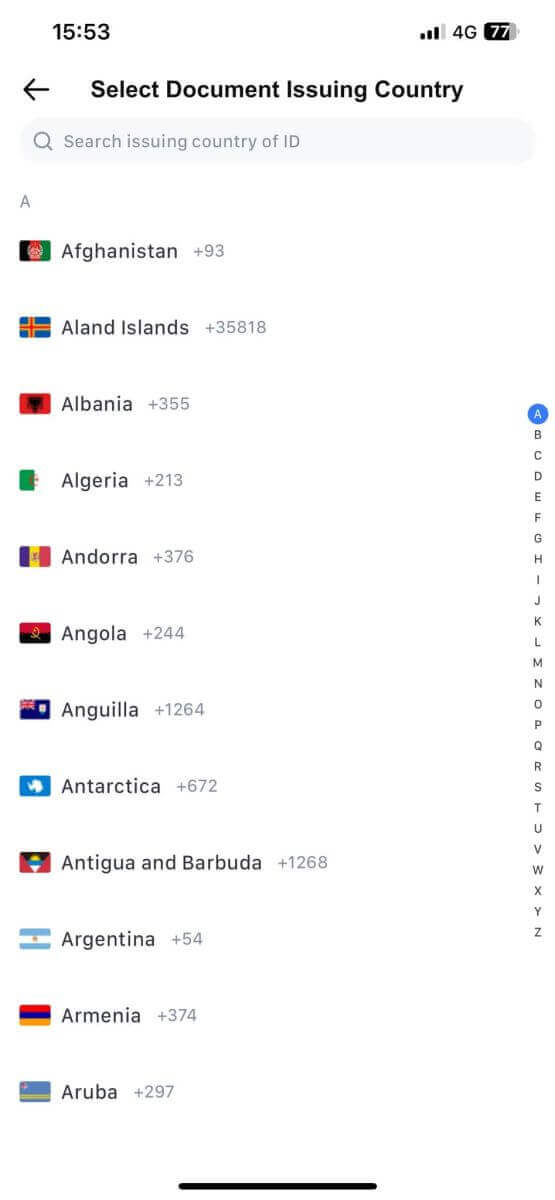
4. تمام اطلاعات زیر را پر کنید و روی [Submit] ضربه بزنید. 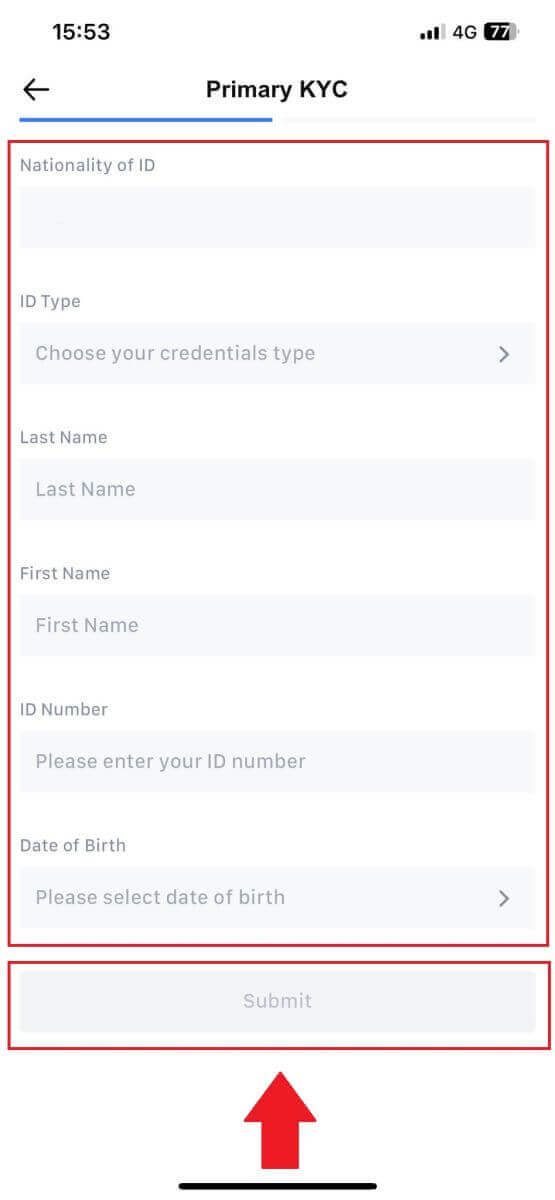
5. یک عکس از سند انتخابی خود آپلود کنید و روی [ارسال] ضربه بزنید. 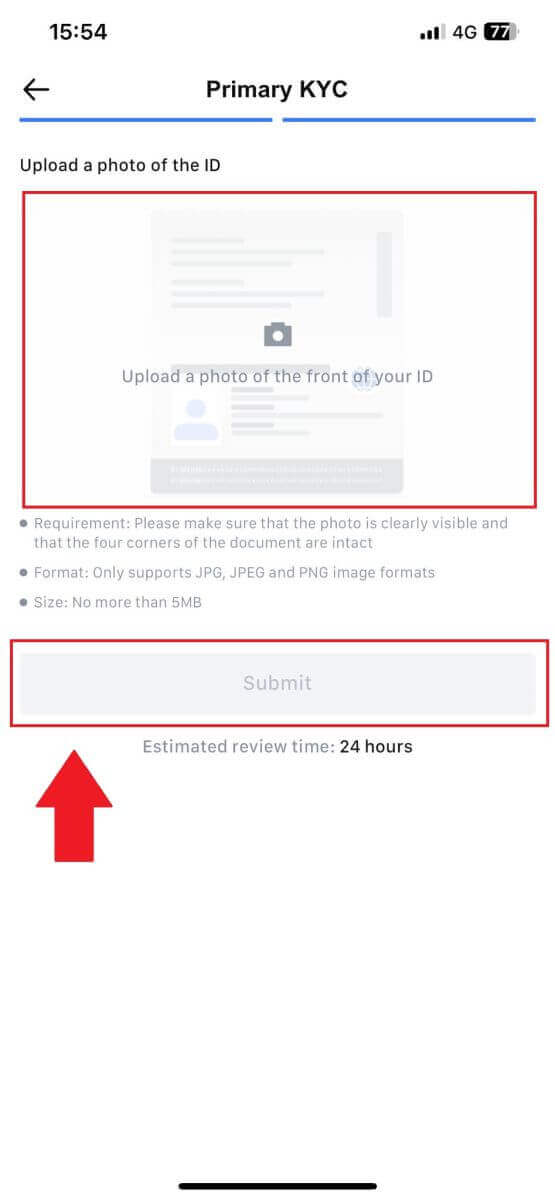
6. پس از تأیید، خواهید دید که تأیید شما در حال بررسی است، منتظر ایمیل تأیید باشید یا برای بررسی وضعیت KYC به نمایه خود دسترسی پیدا کنید.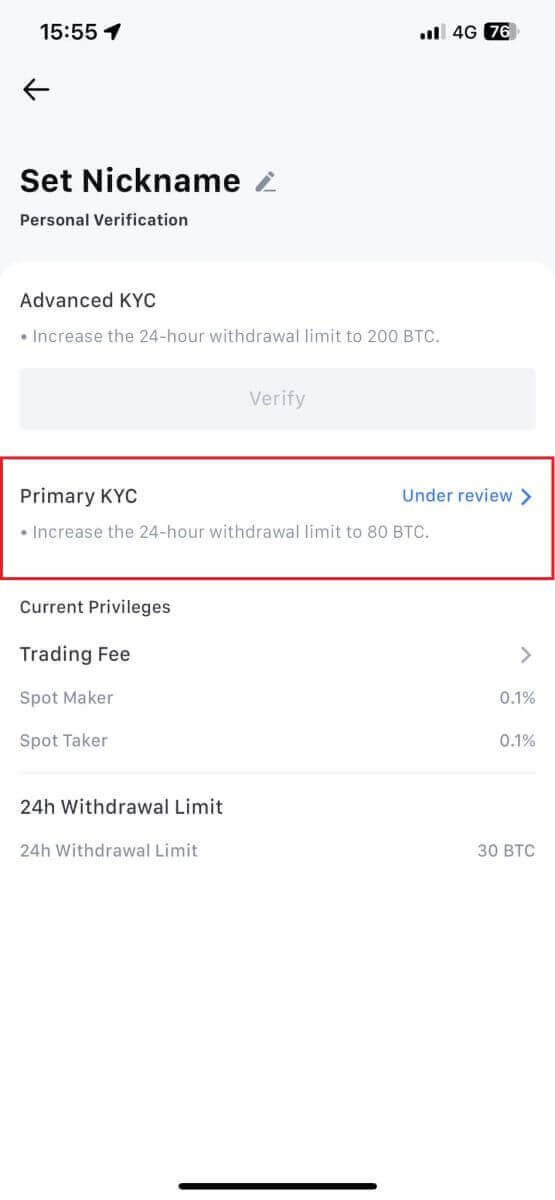
KYC پیشرفته در MEXC (وب سایت)
1. وارد حساب MEXC خود شوید. مکان نما خود را روی نماد نمایه بالا سمت راست قرار دهید و روی [Identification] کلیک کنید.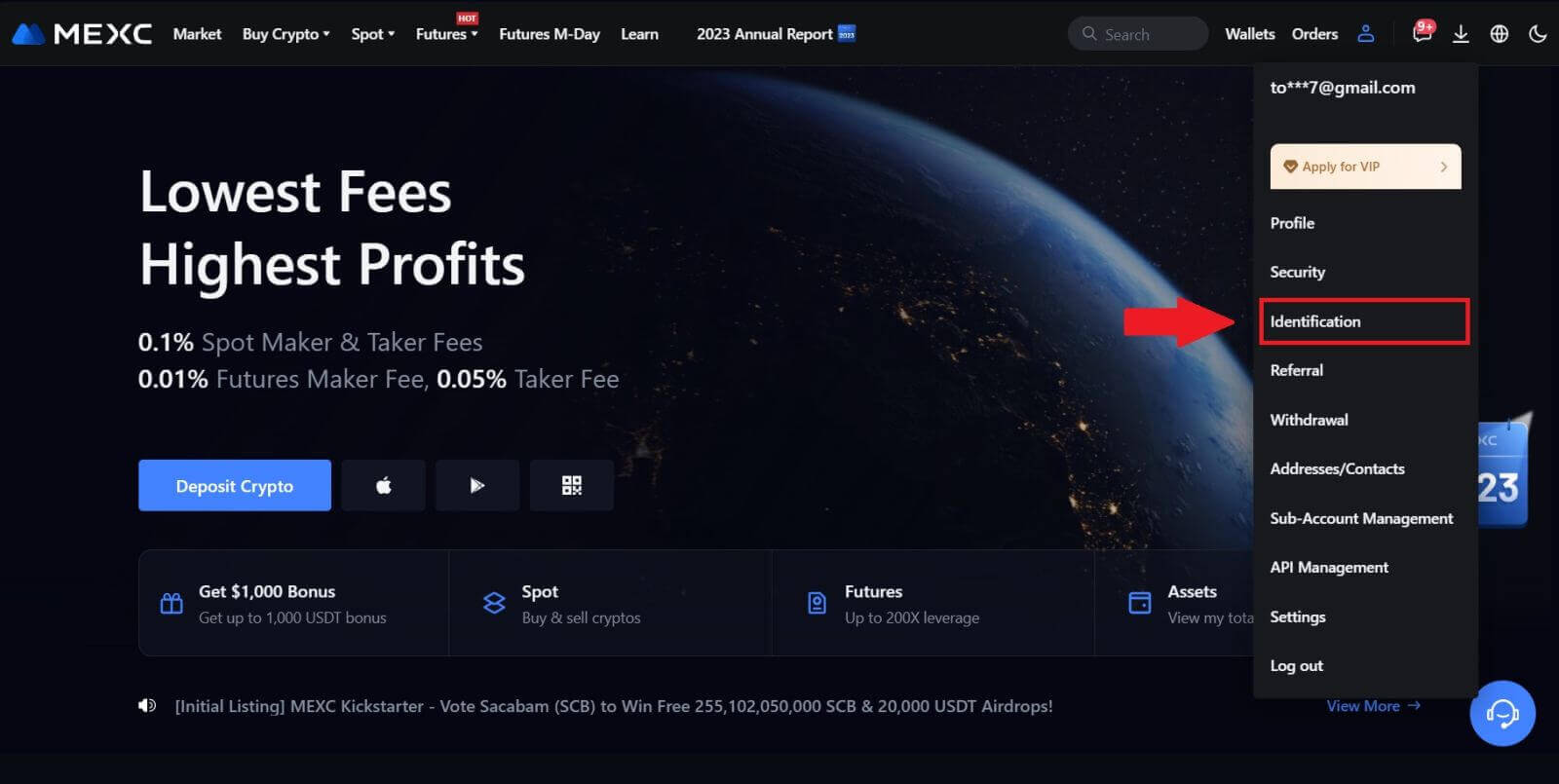 2. [Advanced KYC] را انتخاب کنید ، روی [Verify] کلیک کنید .
2. [Advanced KYC] را انتخاب کنید ، روی [Verify] کلیک کنید .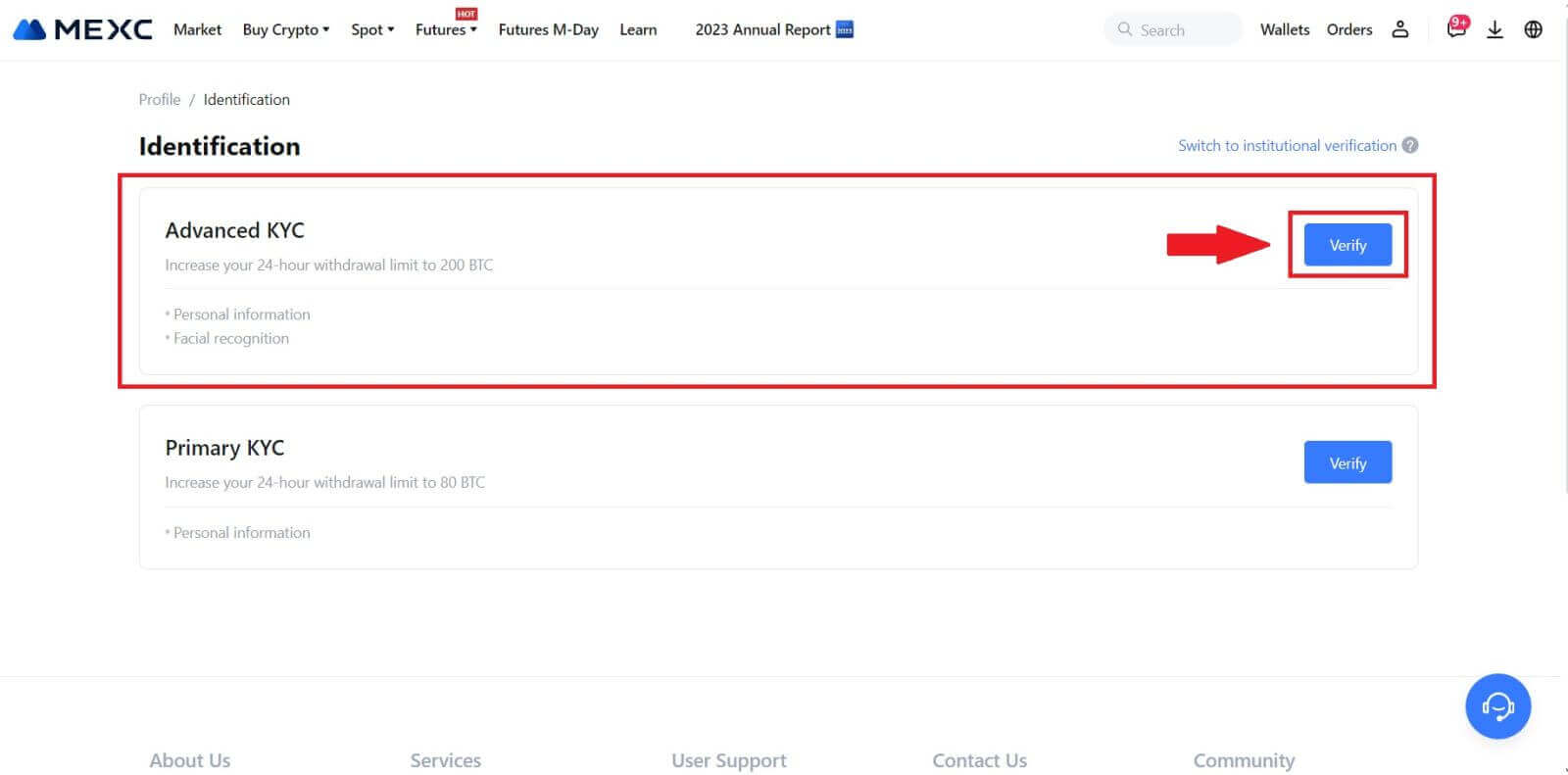
3. کشور صادرکننده مدرک و نوع شناسه خود را انتخاب کنید، سپس روی [تأیید] کلیک کنید. 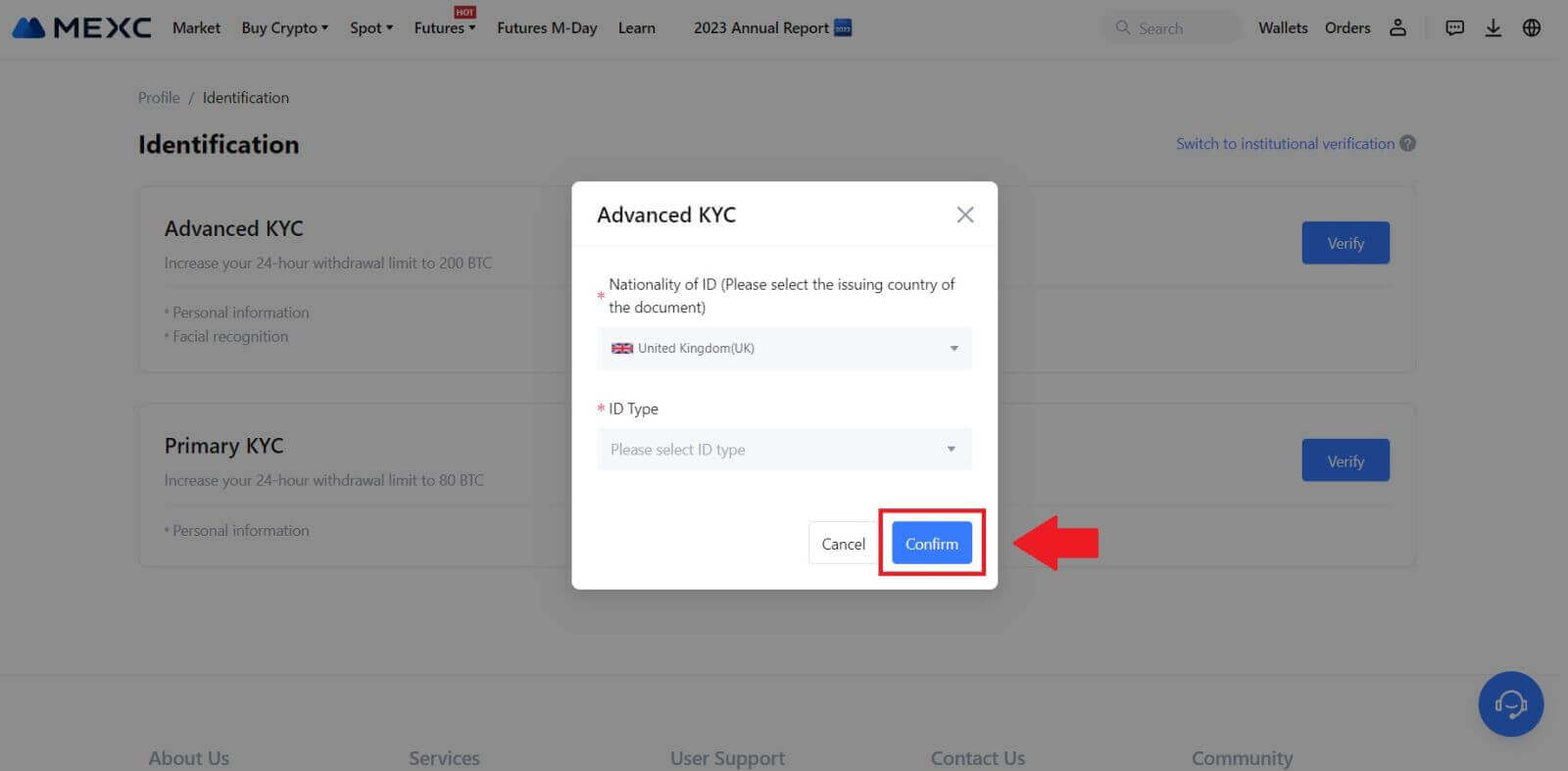
4. مراحل تأیید را دنبال کنید و روی [ادامه] کلیک کنید. 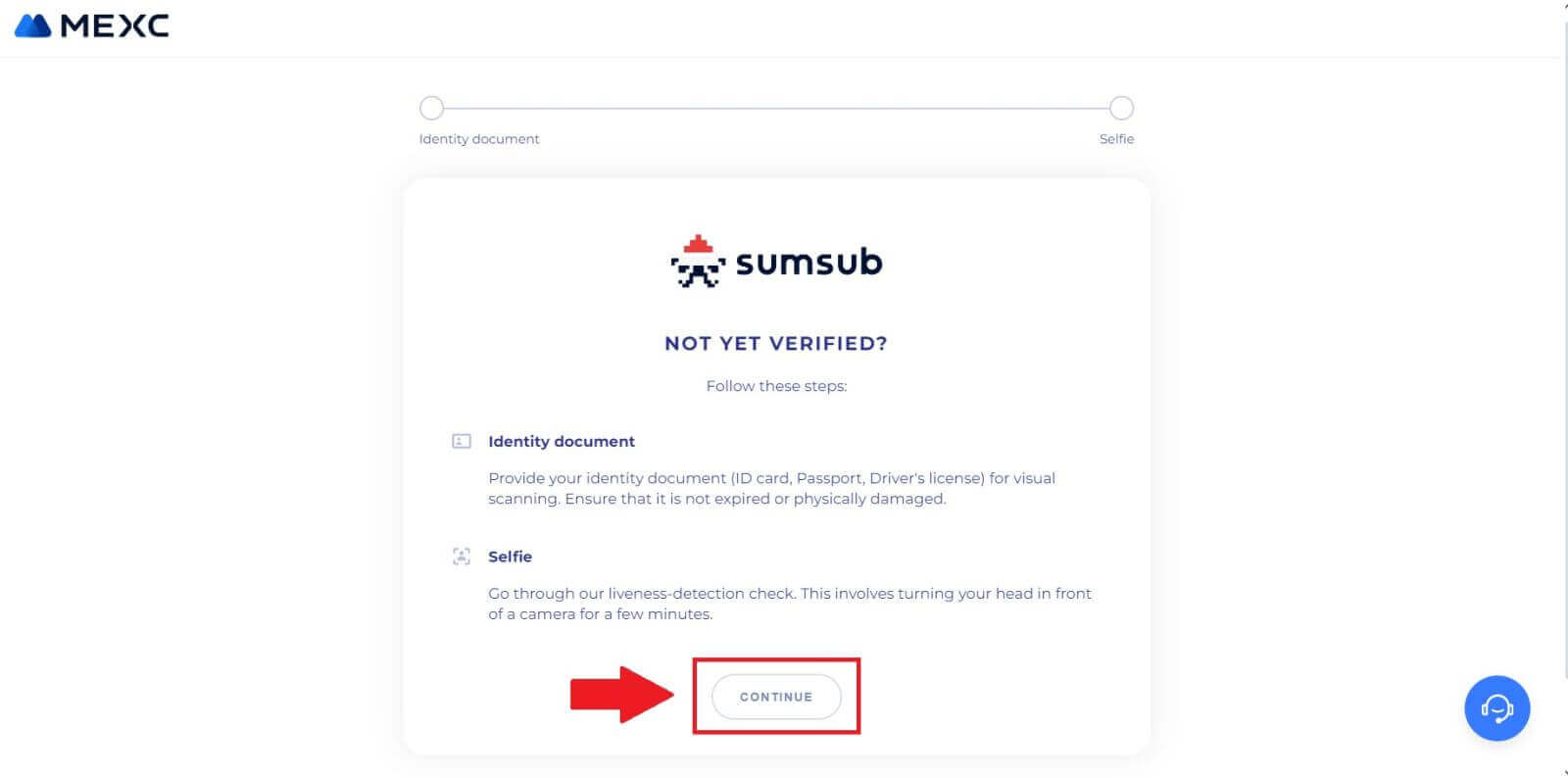
5. در مرحله بعد، برای ادامه، عکس نوع شناسه خود را روی قاب قرار داده و بگیرید. 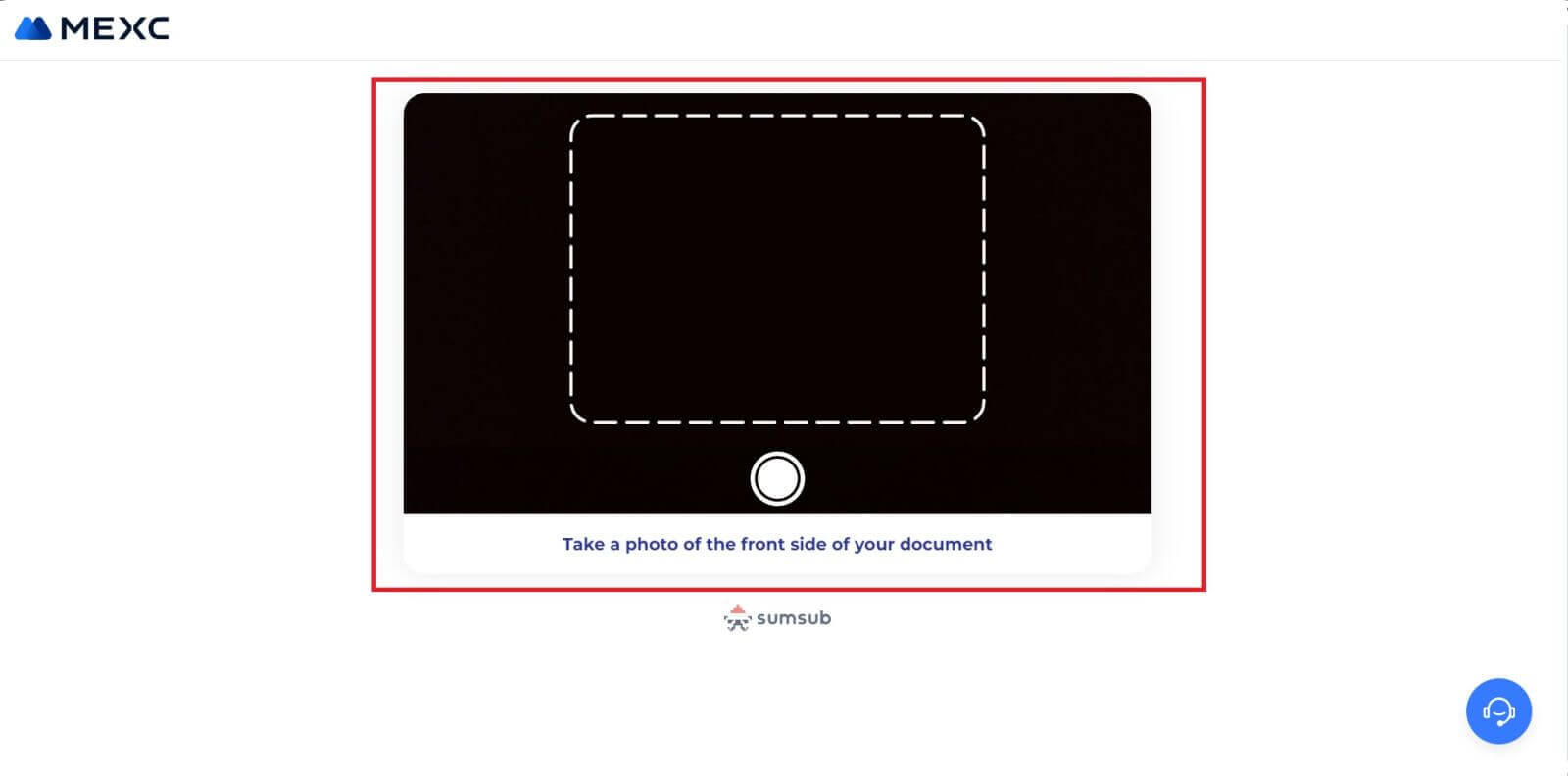
6. در مرحله بعد، با کلیک بر روی [I'M READY] شروع به گرفتن سلفی کنید . 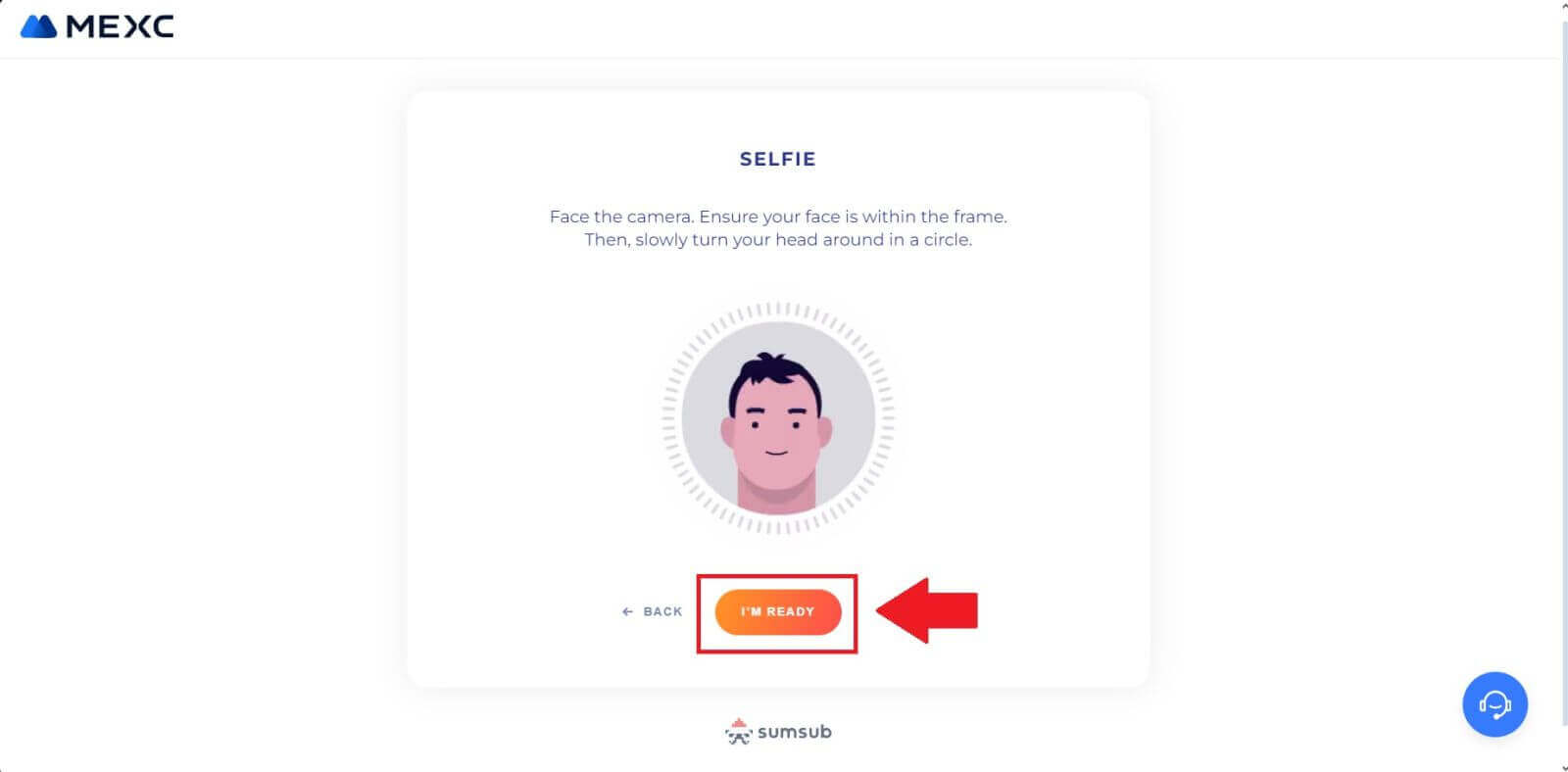
7. در آخر، اطلاعات سند خود را بررسی کنید، سپس روی [NEXT] کلیک کنید. 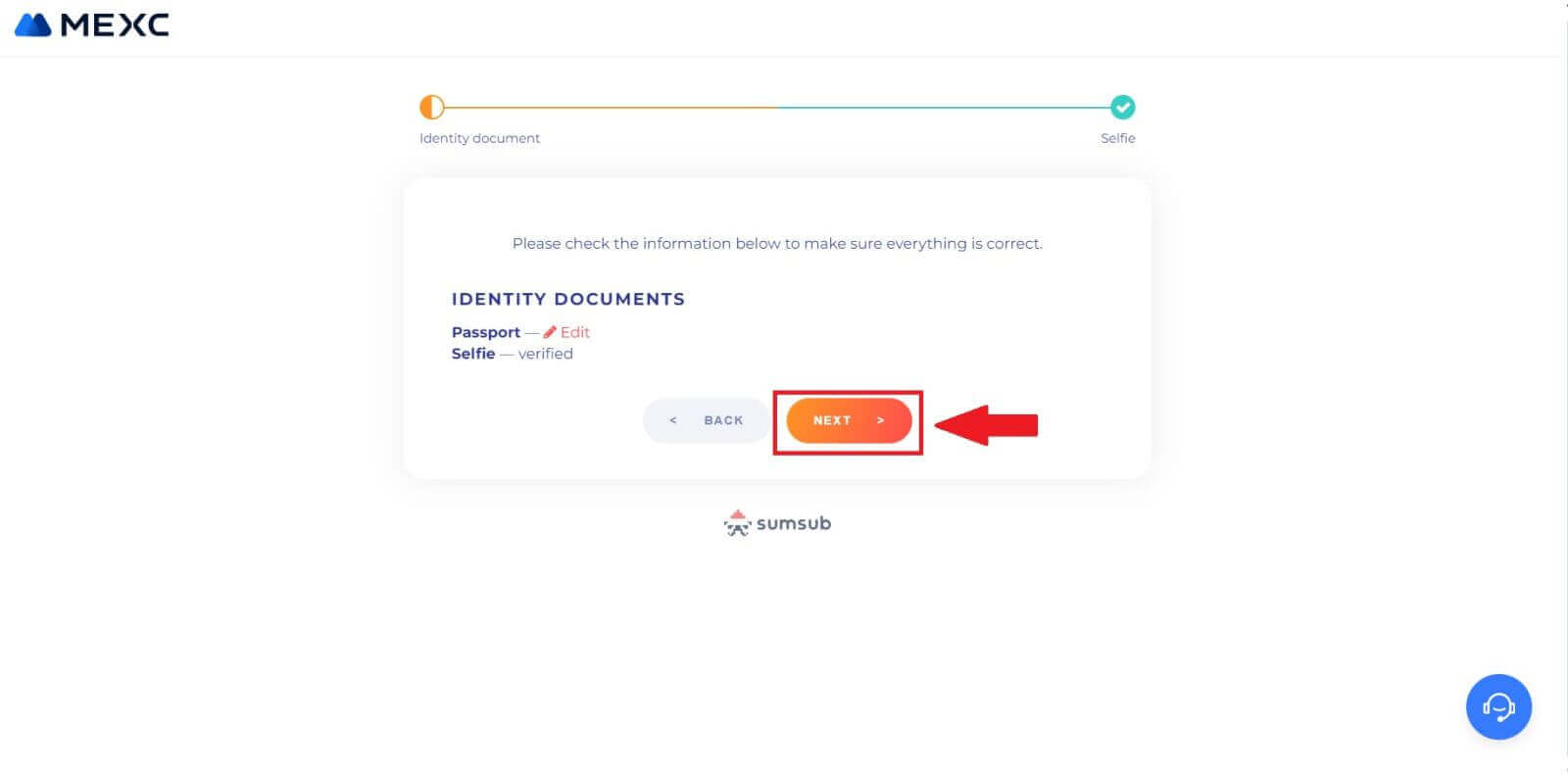
8. پس از آن درخواست شما ارسال شده است.
با کلیک بر روی [بررسی نتایج بررسی] می توانید وضعیت خود را بررسی کنید . 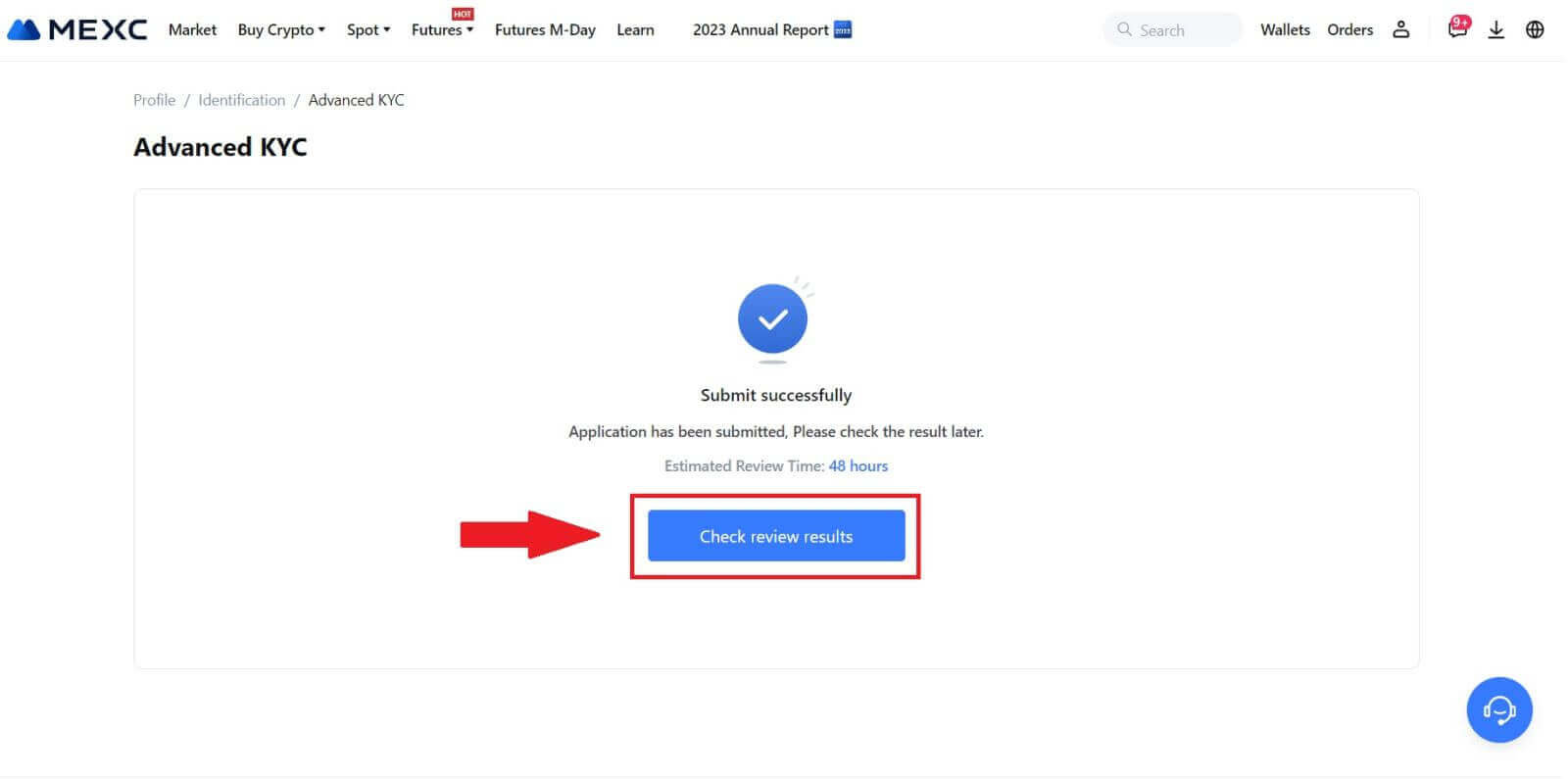
KYC پیشرفته در MEXC (برنامه)
1. برنامه MEXC خود را باز کنید، روی نماد [Profile] ضربه بزنید و [Verify] را انتخاب کنید.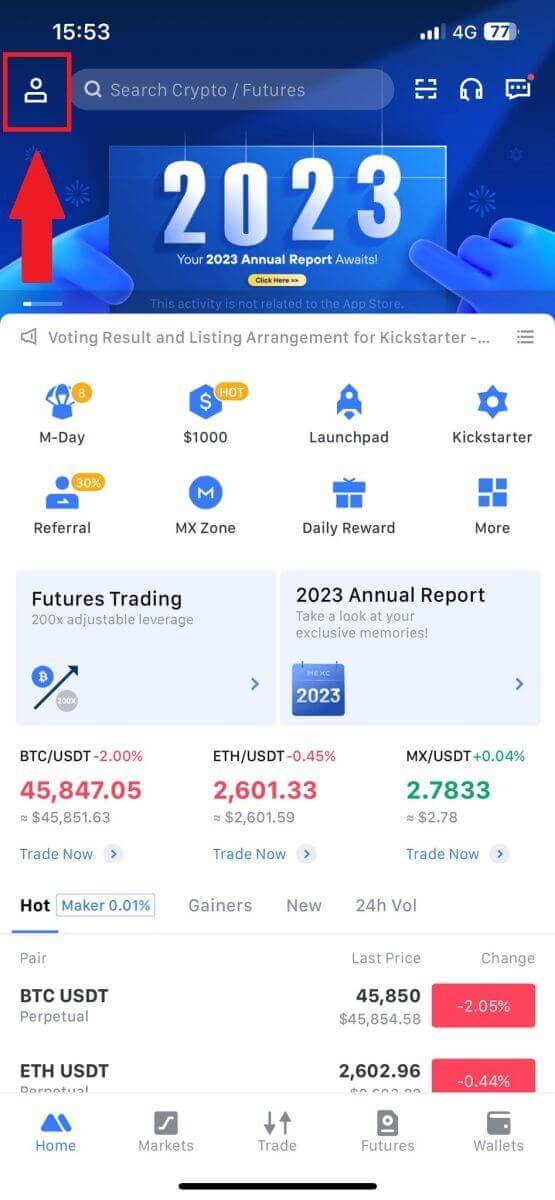
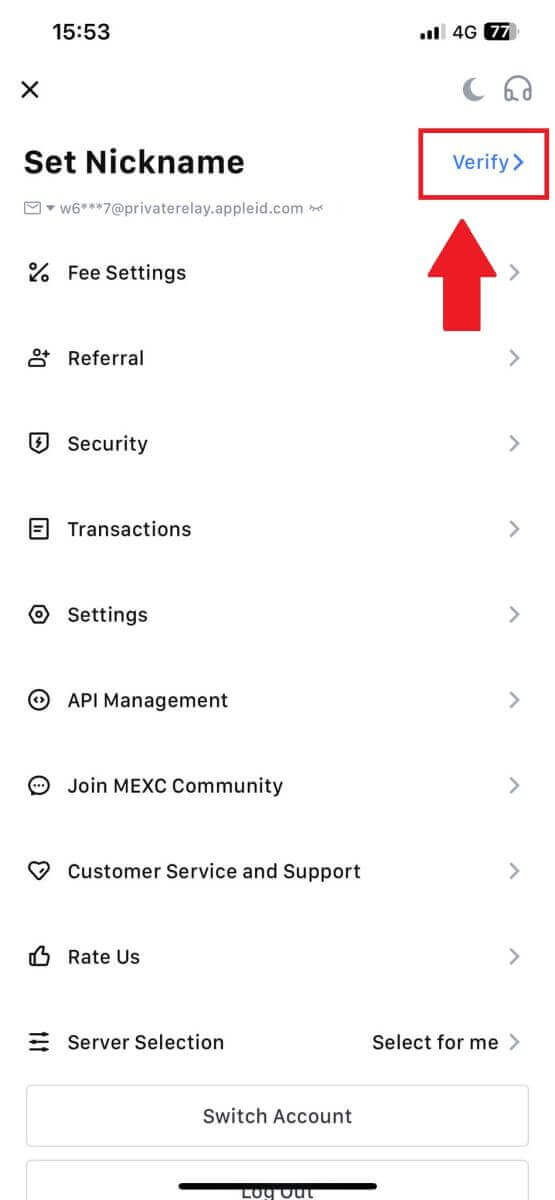
2. [Advanced KYC] را انتخاب کنید و روی [Verify] ضربه بزنید .
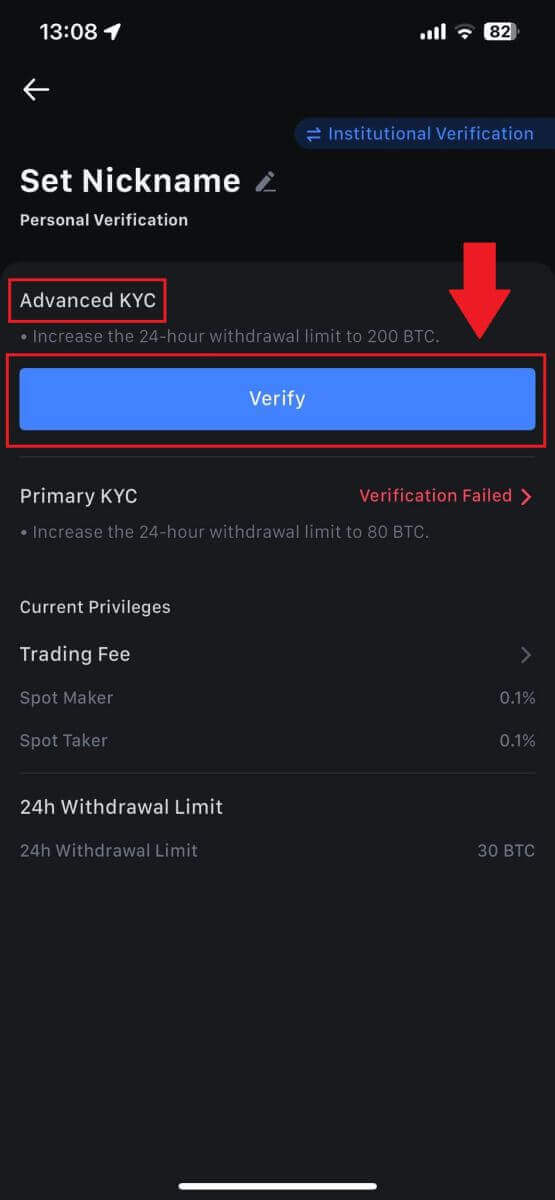
3. کشور صادرکننده سند خود را انتخاب کنید.
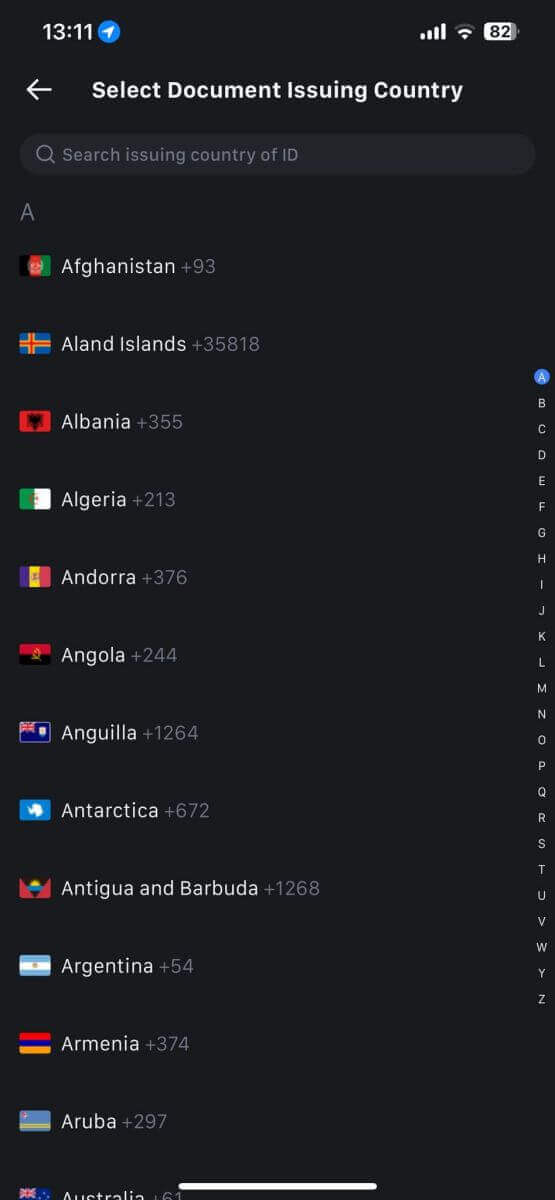
4. نوع شناسه خود را انتخاب کنید و روی [ادامه] ضربه بزنید.
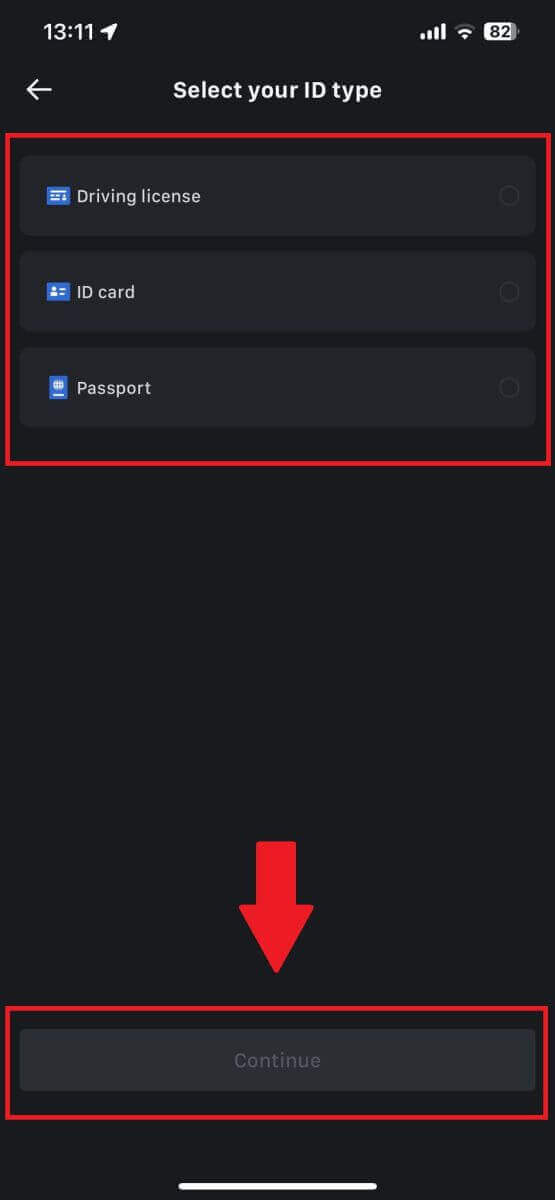
5. روند خود را با ضربه زدن روی [ادامه] ادامه دهید.
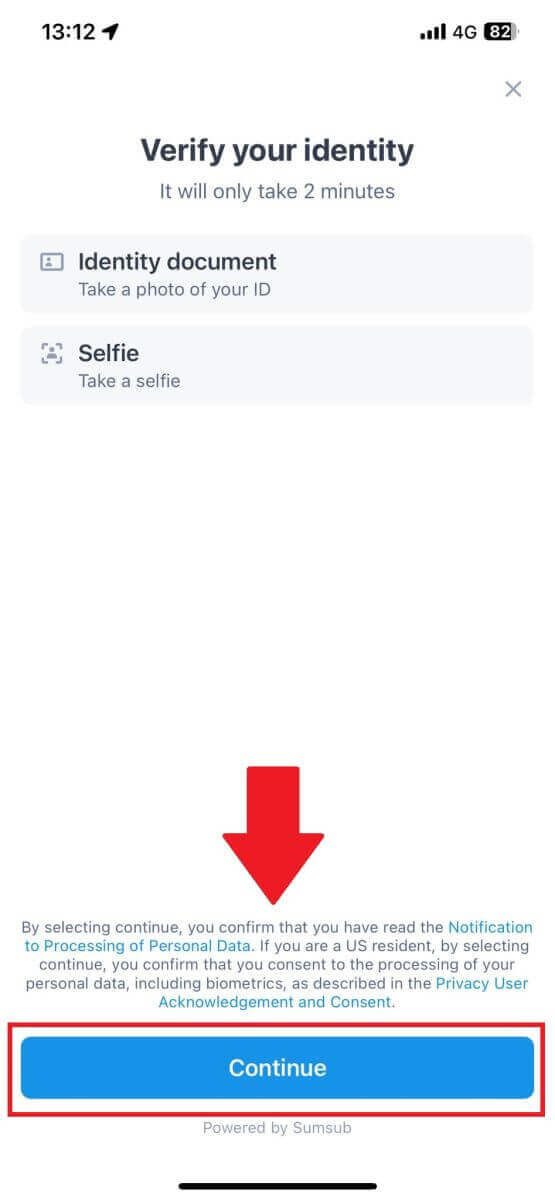
6. برای ادامه، از شناسنامه خود عکس بگیرید.
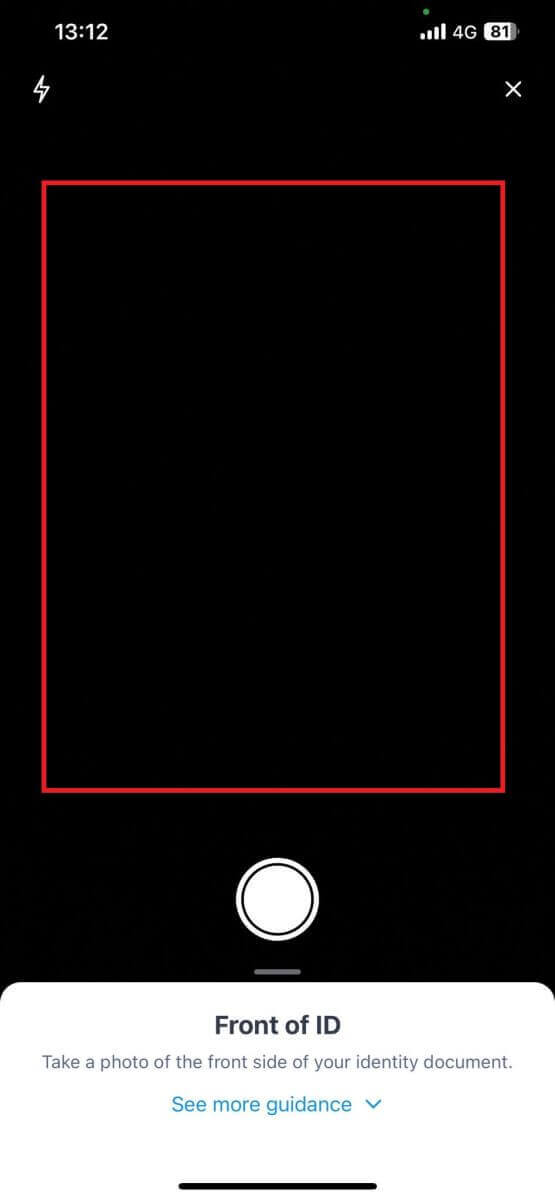
7. مطمئن شوید که تمام اطلاعات عکس شما قابل مشاهده است و روی [Document is readable] ضربه بزنید.
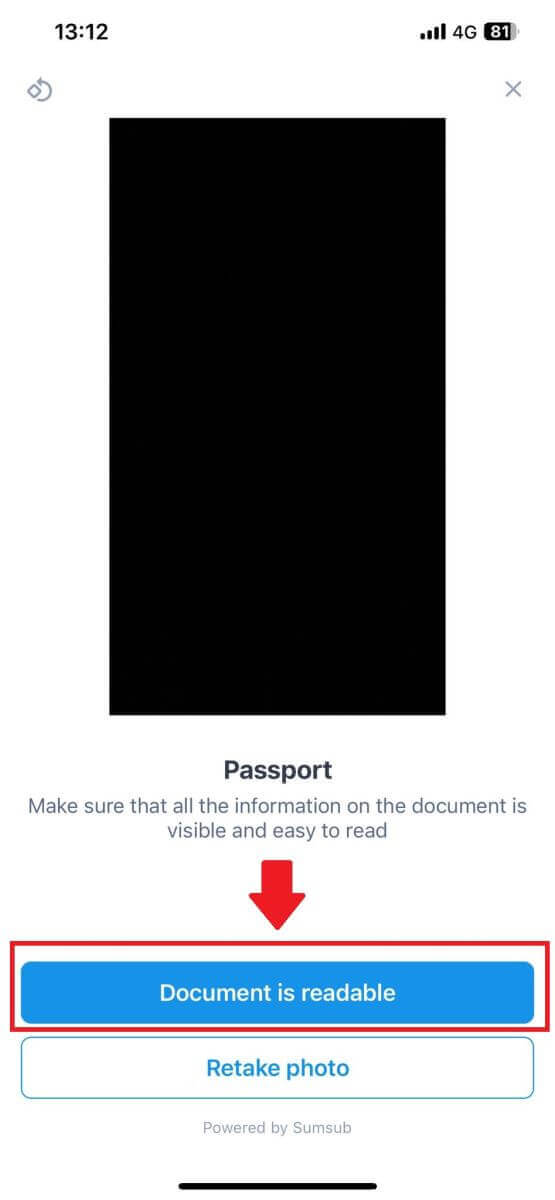
8. در مرحله بعد، با قرار دادن صورت خود در قاب عکس سلفی بگیرید تا فرآیند تکمیل شود. 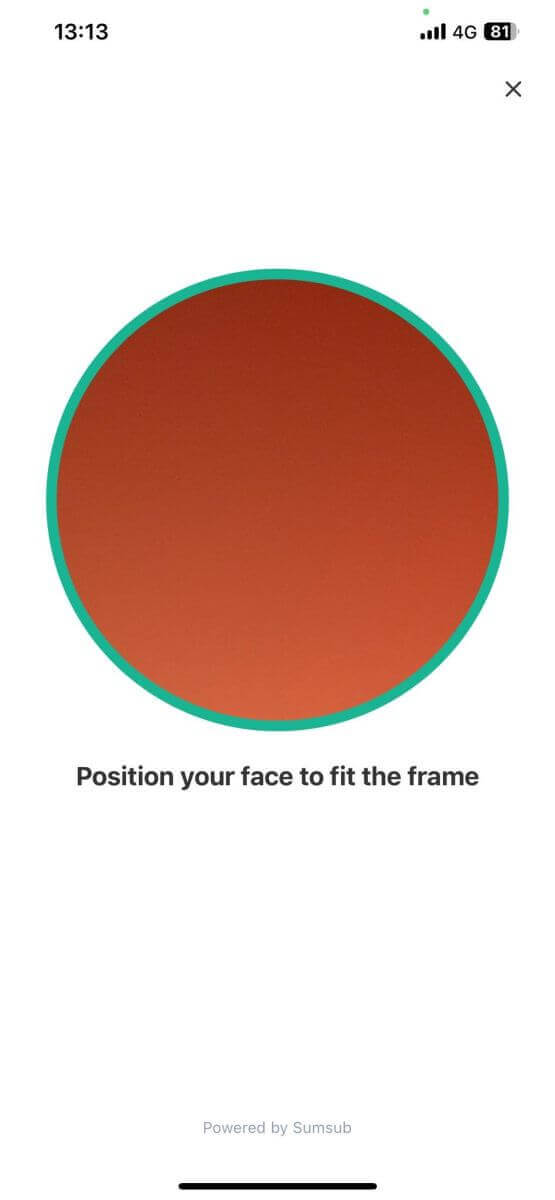
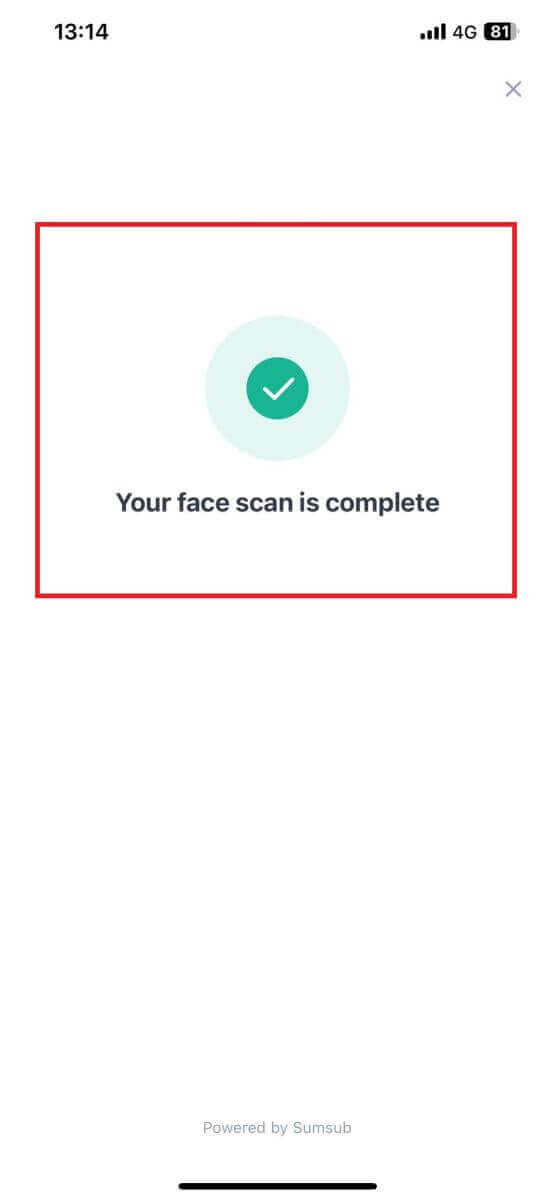
9. پس از آن، تأیید شما در دست بررسی است. منتظر ایمیل تأیید باشید یا برای بررسی وضعیت KYC به نمایه خود دسترسی پیدا کنید.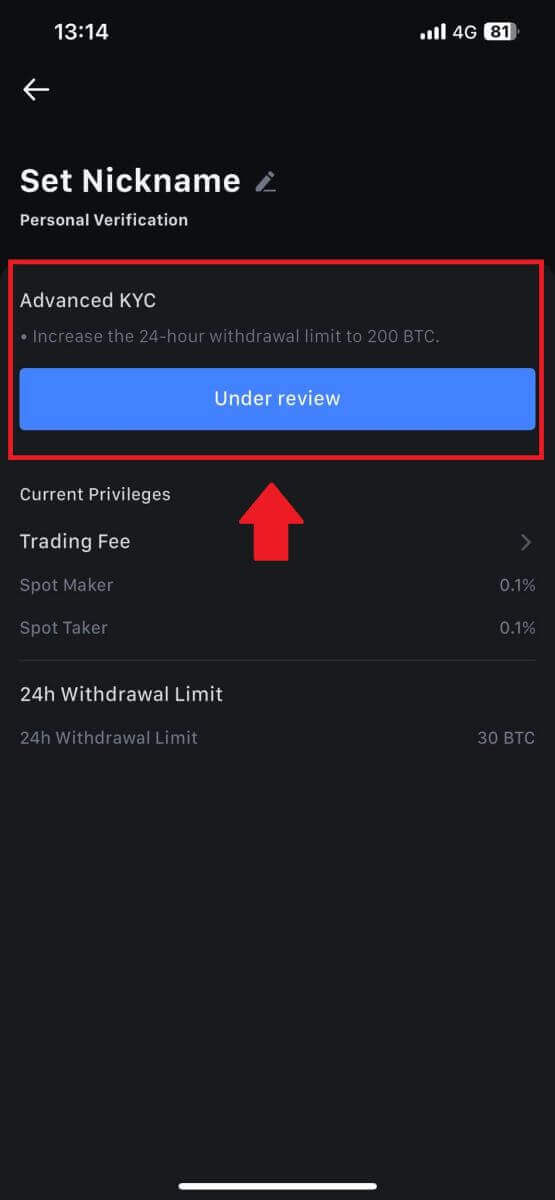
آپلود عکس در حین تأیید KYC ممکن نیست
اگر در طی فرآیند KYC خود در آپلود عکس با مشکل مواجه شدید یا پیام خطا دریافت کردید، لطفاً نکات تأیید صحت زیر را در نظر بگیرید:- مطمئن شوید که فرمت تصویر JPG، JPEG یا PNG باشد.
- اطمینان حاصل کنید که اندازه تصویر زیر 5 مگابایت است.
- از یک شناسه معتبر و اصلی مانند شناسنامه شخصی، گواهینامه رانندگی یا پاسپورت استفاده کنید.
- شناسه معتبر شما باید متعلق به شهروند کشوری باشد که تجارت بدون محدودیت را مجاز میداند، همانطور که در "II. سیاستهای شناخت مشتری و مبارزه با پولشویی" - "نظارت بر تجارت" در قرارداد کاربر MEXC ذکر شده است.
- اگر ارسال شما تمام معیارهای بالا را دارد اما تأیید KYC ناقص باقی می ماند، ممکن است به دلیل یک مشکل موقت شبکه باشد. لطفا این مراحل را برای حل کردن دنبال کنید:
- قبل از ارسال مجدد برنامه، مدتی صبر کنید.
- کش موجود در مرورگر و ترمینال خود را پاک کنید.
- درخواست را از طریق وب سایت یا برنامه ارسال کنید.
- سعی کنید از مرورگرهای مختلف برای ارسال استفاده کنید.
- اطمینان حاصل کنید که برنامه شما به آخرین نسخه به روز شده است.
خطاهای رایج در فرآیند KYC پیشرفته
- گرفتن عکسهای مبهم، تار یا ناقص ممکن است منجر به تأیید ناموفق KYC پیشرفته شود. هنگام انجام تشخیص چهره، لطفاً کلاه خود را بردارید (در صورت وجود) و مستقیماً با دوربین روبرو شوید.
- KYC پیشرفته به یک پایگاه داده امنیت عمومی شخص ثالث متصل است و سیستم تأیید خودکار را انجام می دهد که نمی تواند به صورت دستی لغو شود. اگر شرایط خاصی دارید، مانند تغییر در مدارک اقامت یا هویت، که مانع از احراز هویت می شود، لطفاً برای مشاوره با خدمات مشتری آنلاین تماس بگیرید.
- هر حساب فقط می تواند KYC پیشرفته را تا سه بار در روز انجام دهد. لطفا از صحت و کامل بودن اطلاعات آپلود شده اطمینان حاصل کنید.
- اگر مجوزهای دوربین برای برنامه اعطا نشود، نمی توانید از مدرک هویت خود عکس بگیرید یا تشخیص چهره را انجام دهید.
نحوه درخواست و تأیید حساب موسسه
برای درخواست حساب موسسه، لطفاً راهنمای گام به گام زیر را دنبال کنید:
1. وارد حساب MEXC خود شوید و به [Profile] - [Identification] بروید.
روی [Switch to Institutial Verification] کلیک کنید . 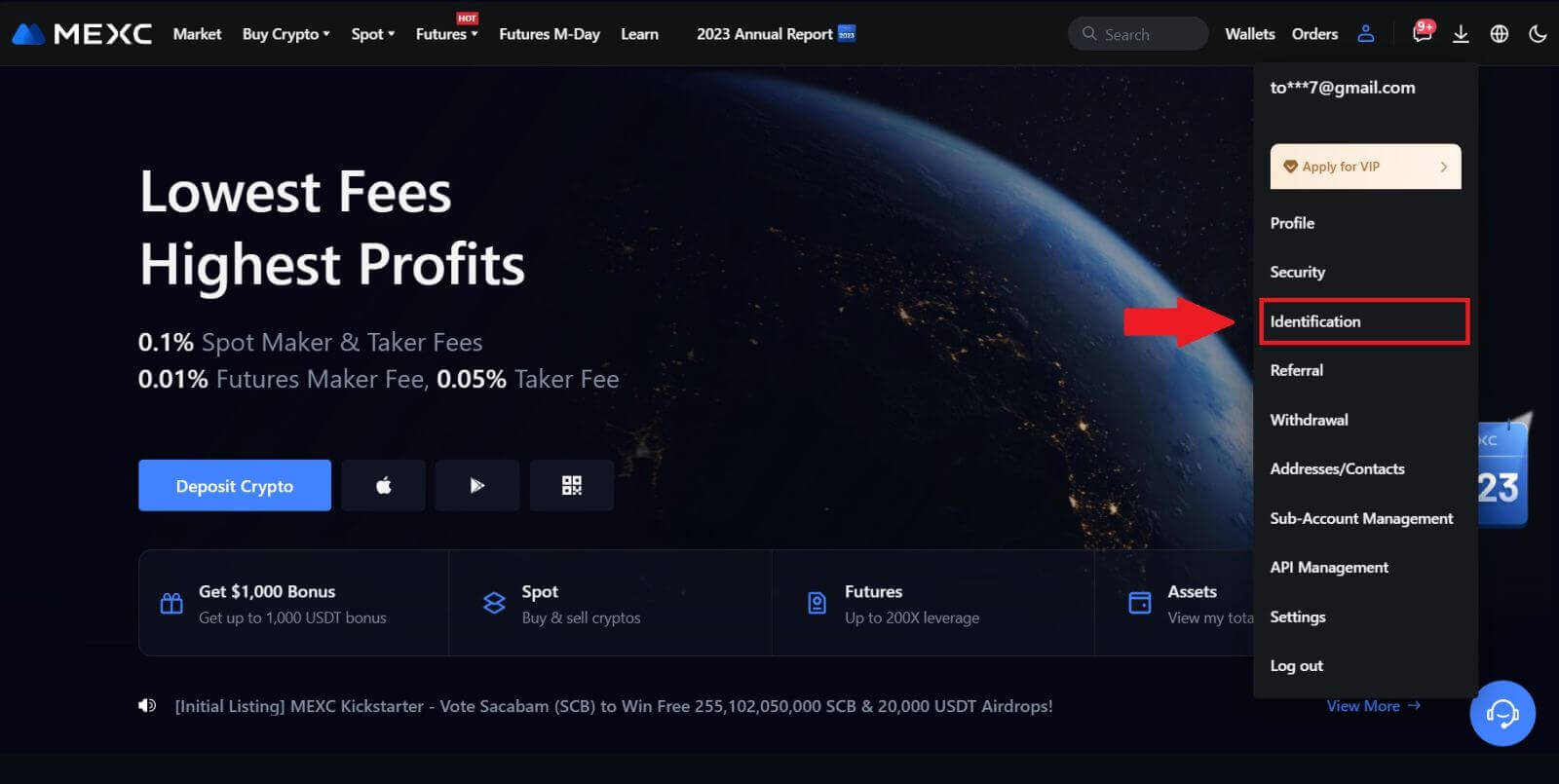
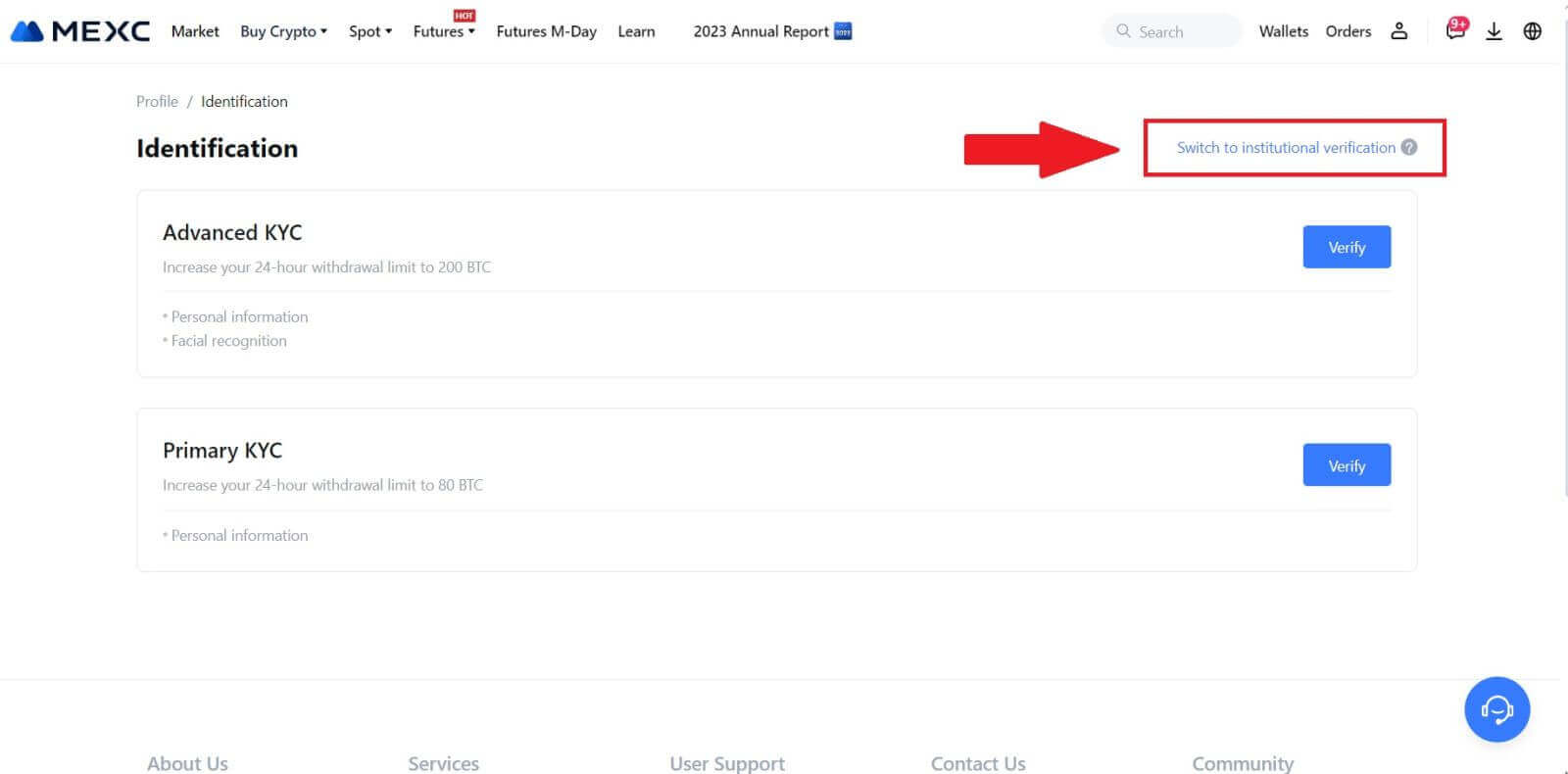
2. اسناد زیر را که در زیر فهرست شده اند آماده کنید و روی [Verify Now] کلیک کنید. 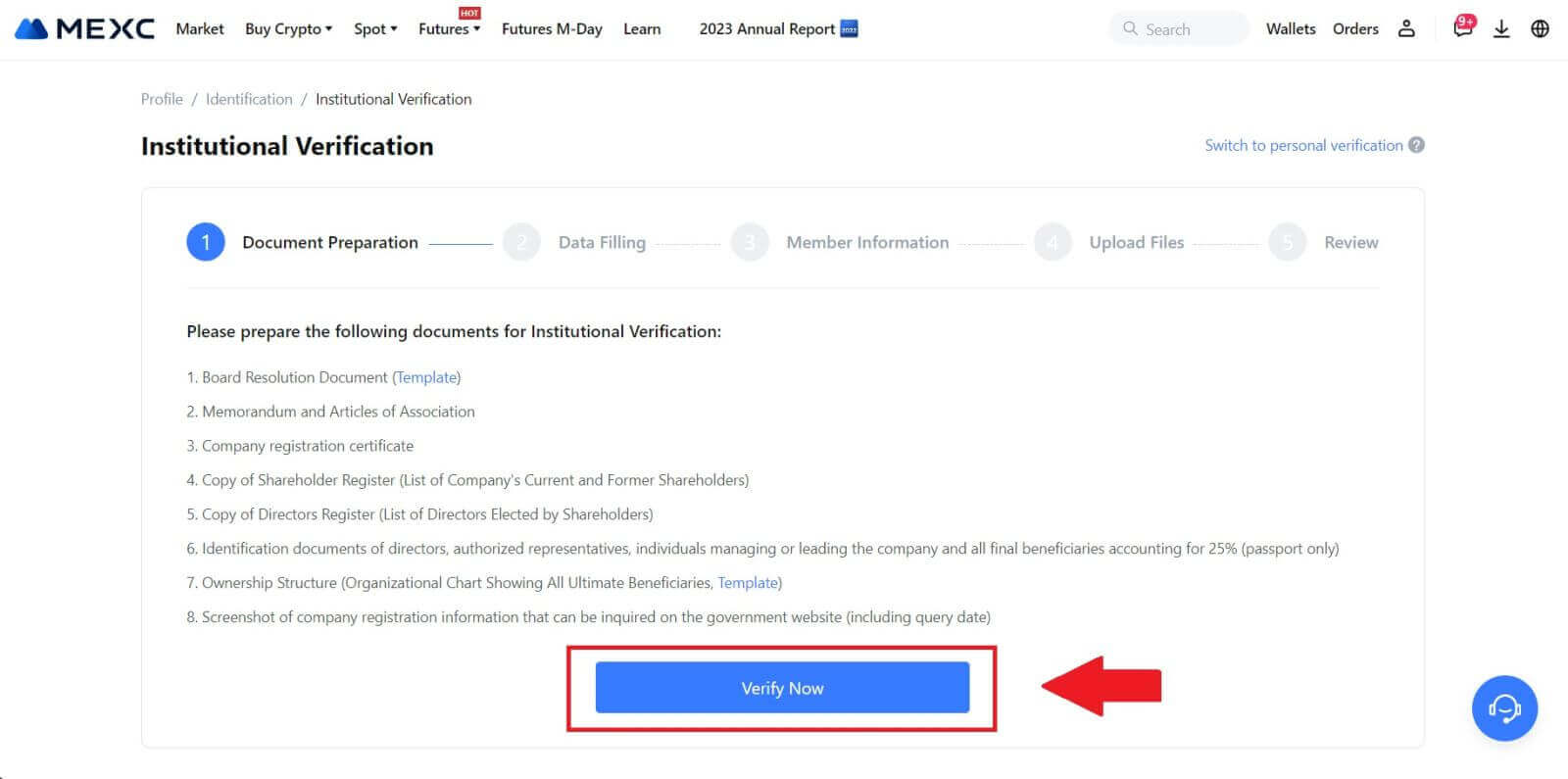 3. صفحه « پر کردن داده ها » را با ارائه جزئیات جامع از جمله اطلاعات سازمانی، آدرس ثبت شده شرکت و آدرس عملیاتی آن تکمیل کنید. پس از تکمیل اطلاعات، با کلیک بر روی [ادامه] به بخش اطلاعات اعضا بروید. 4. به صفحه "اطلاعات اعضا"
3. صفحه « پر کردن داده ها » را با ارائه جزئیات جامع از جمله اطلاعات سازمانی، آدرس ثبت شده شرکت و آدرس عملیاتی آن تکمیل کنید. پس از تکمیل اطلاعات، با کلیک بر روی [ادامه] به بخش اطلاعات اعضا بروید. 4. به صفحه "اطلاعات اعضا"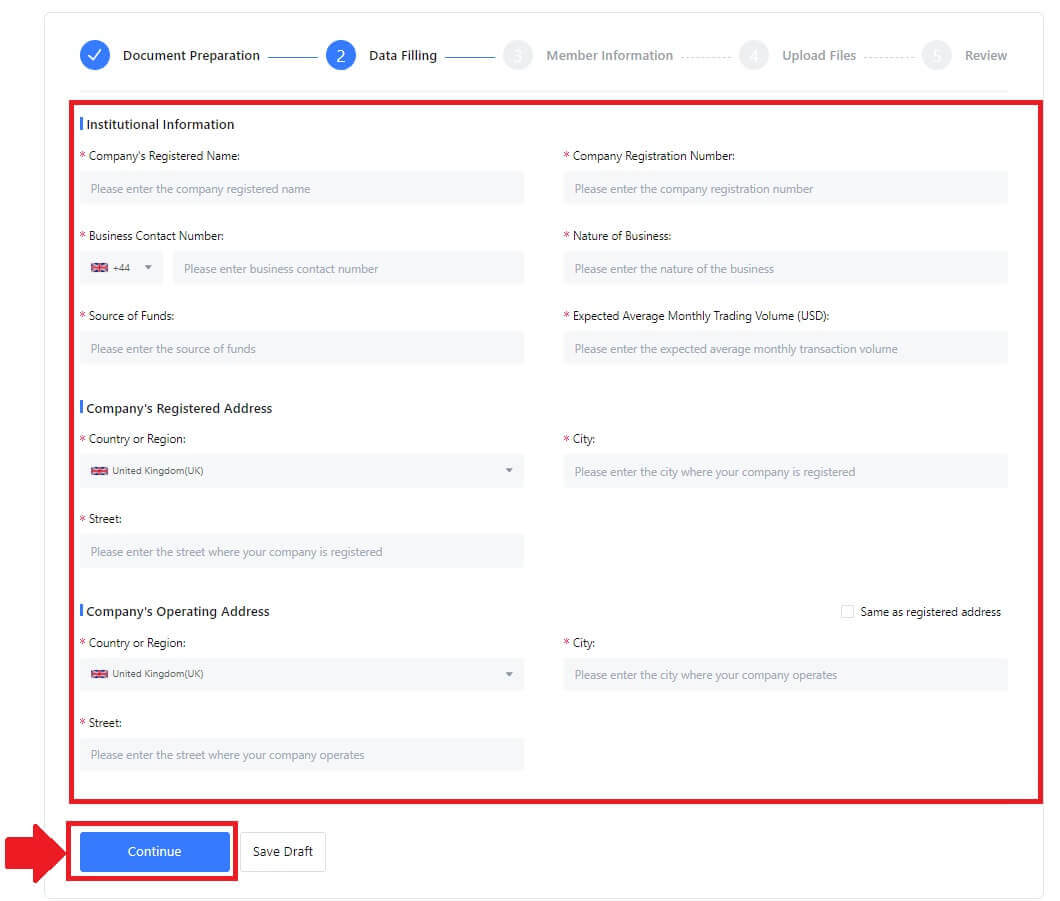
بروید ، جایی که باید جزئیات اساسی مربوط به مجوز شرکت، افرادی که نقش های مهمی در مدیریت یا هدایت نهاد دارند، و اطلاعات مربوط به ذینفع نهایی را وارد کنید. هنگامی که اطلاعات مورد نیاز را پر کردید، با کلیک بر روی دکمه [ادامه] ادامه دهید . 5. به صفحه " آپلود فایل ها " بروید ، جایی که می توانید اسنادی را که قبلاً آماده شده برای فرآیند تأیید سازمانی ارسال کنید. فایل های لازم را آپلود کنید و بیانیه را به دقت بررسی کنید. پس از تایید موافقت خود با علامت زدن کادر "من کاملاً با این بیانیه موافقم"، روی [ارسال ] کلیک کنید تا فرآیند تکمیل شود.
6. پس از آن، درخواست شما با موفقیت ارسال می شود. لطفا صبورانه منتظر بمانید تا بررسی کنیم.
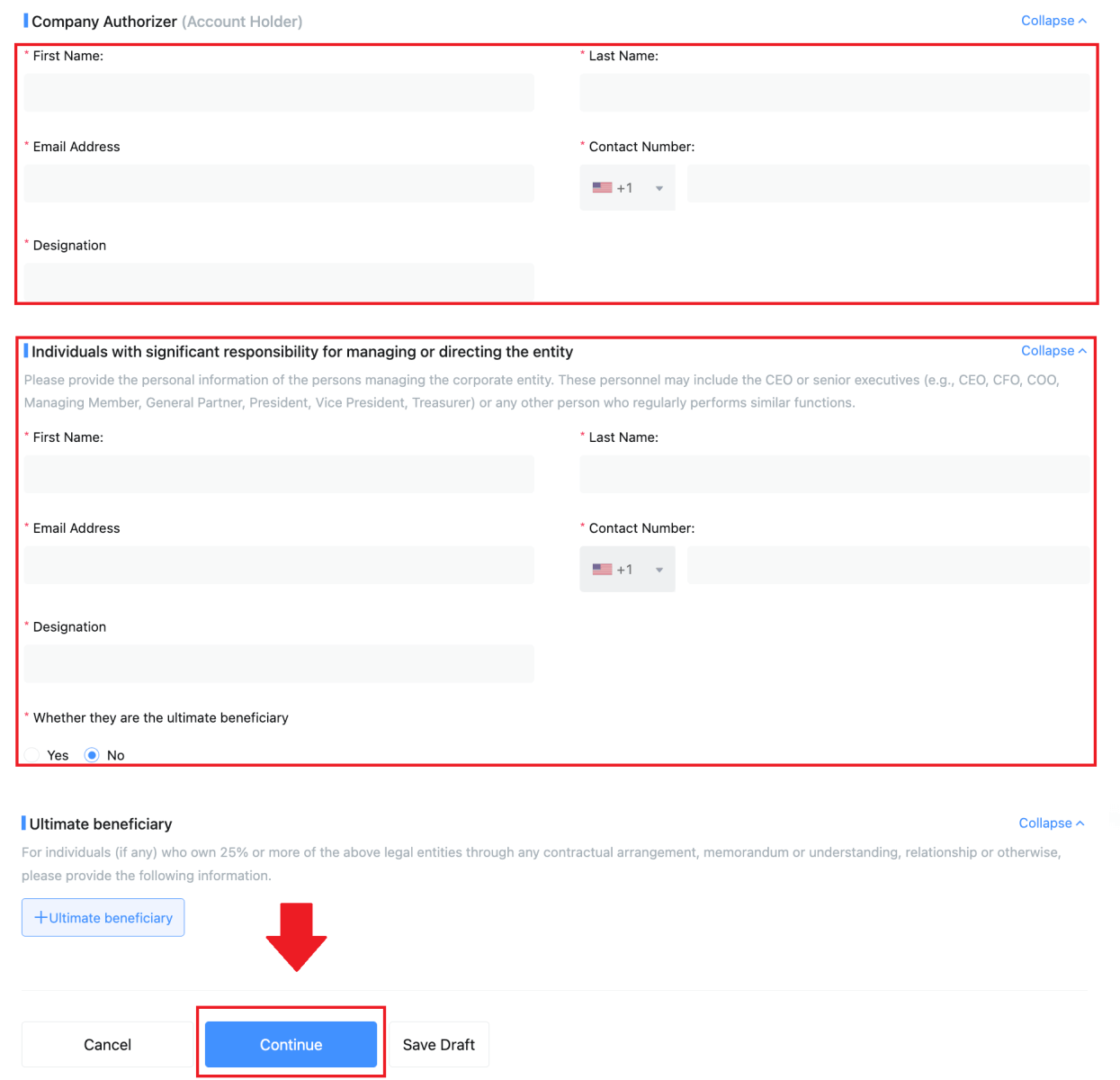
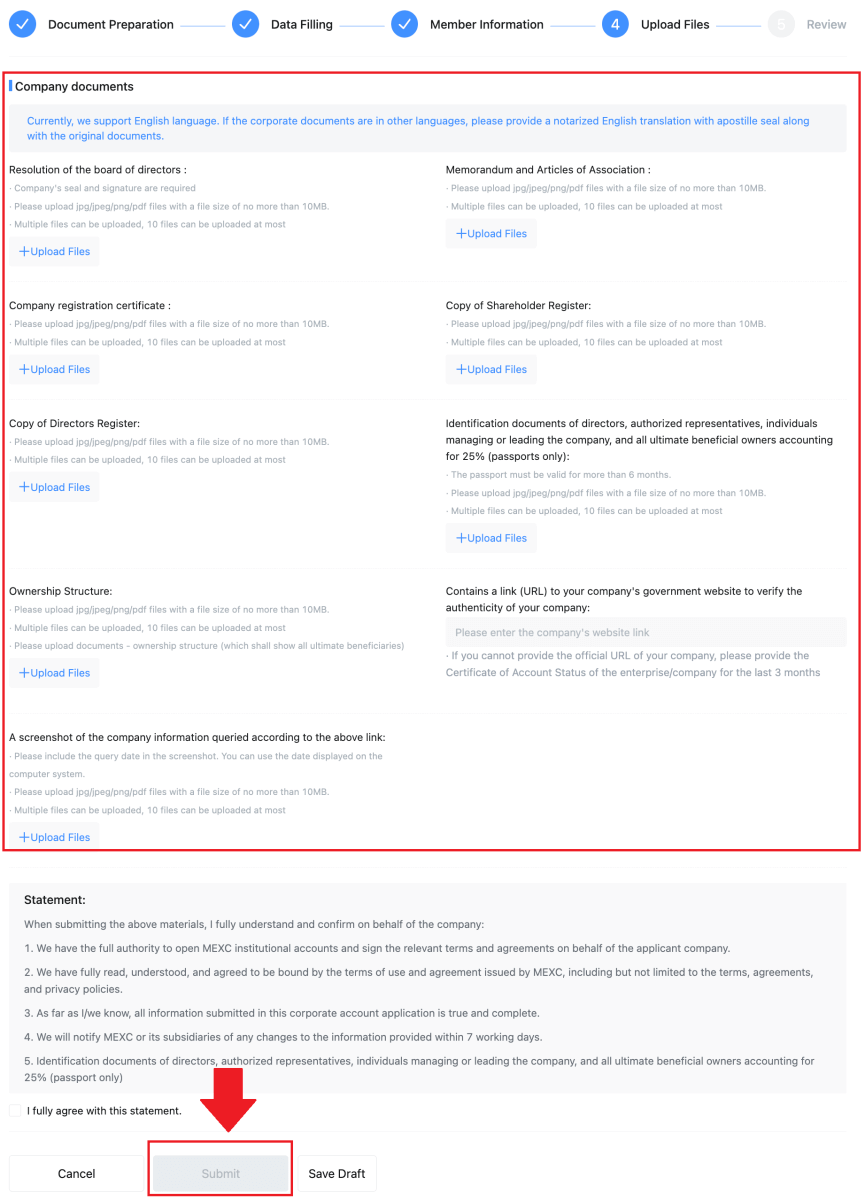
سپرده
تگ یا میم چیست و چرا باید هنگام واریز ارز دیجیتال آن را وارد کنم؟
تگ یا یادداشت یک شناسه منحصر به فرد است که به هر حساب برای شناسایی سپرده و اعتبار حساب مناسب اختصاص داده می شود. هنگام واریز رمزنگاری خاص، مانند BNB، XEM، XLM، XRP، KAVA، ATOM، BAND، EOS و غیره، باید برچسب یا یادداشت مربوطه را وارد کنید تا با موفقیت اعتبار داده شود.چگونه تاریخچه تراکنش های خود را بررسی کنم؟
1. وارد حساب MEXC خود شوید، روی [Wallets] کلیک کنید و [Transaction History] را انتخاب کنید .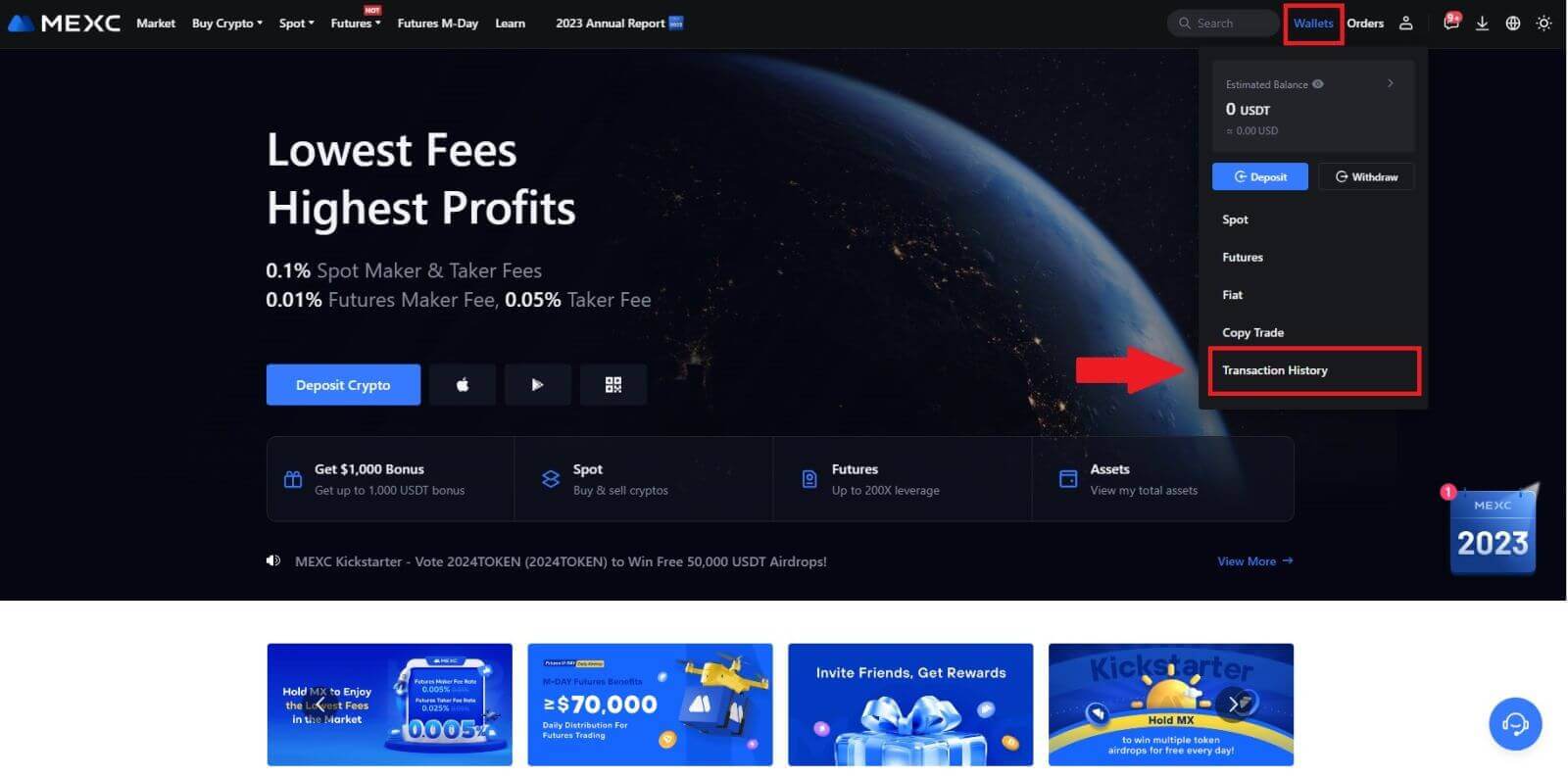
2. از اینجا می توانید وضعیت سپرده یا برداشت خود را بررسی کنید.
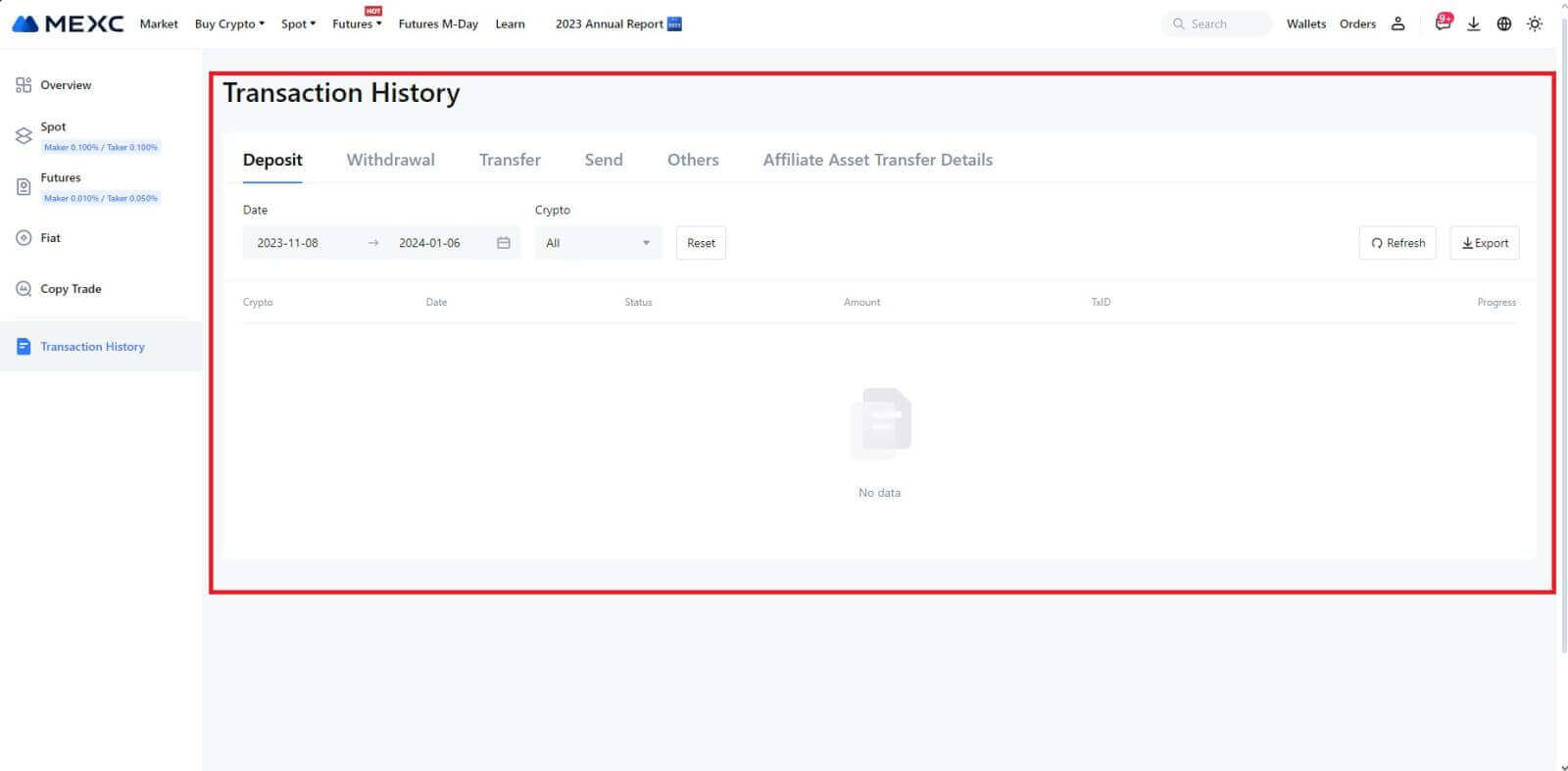
دلایل سپرده های بی اعتبار
1. تعداد ناکافی تأییدیه های بلوک برای یک سپرده عادی
در شرایط عادی، هر رمزارز قبل از واریز مبلغ انتقال به حساب MEXC شما، به تعداد مشخصی تأییدیه بلوک نیاز دارد. برای بررسی تعداد مورد نیاز تأیید بلوک، لطفاً به صفحه واریز ارز رمزنگاری مربوطه بروید.
لطفاً مطمئن شوید که ارز دیجیتالی که قصد دارید در پلتفرم MEXC سپرده گذاری کنید با ارزهای رمزپایه پشتیبانی شده مطابقت داشته باشد. نام کامل کریپتو یا آدرس قرارداد آن را برای جلوگیری از هر گونه اختلاف بررسی کنید. در صورت مشاهده ناهماهنگی، ممکن است سپرده به حساب شما واریز نشود. در چنین مواردی، درخواست بازیابی سپرده اشتباه را برای کمک از تیم فنی در پردازش برگشت ارائه دهید.
3. سپرده گذاری از طریق روش قرارداد هوشمند پشتیبانی نشدهدر حال حاضر، برخی از ارزهای دیجیتال را نمی توان با استفاده از روش قرارداد هوشمند در پلتفرم MEXC واریز کرد. سپرده های انجام شده از طریق قراردادهای هوشمند در حساب MEXC شما منعکس نمی شود. از آنجایی که برخی از نقل و انتقالات قراردادهای هوشمند نیاز به پردازش دستی دارند، لطفاً فوراً با خدمات مشتری آنلاین تماس بگیرید تا درخواست کمک خود را ارسال کنید.
4. واریز به یک آدرس رمزنگاری نادرست یا انتخاب شبکه سپرده اشتباه
مطمئن شوید که آدرس سپرده را به دقت وارد کرده و شبکه سپرده صحیح را قبل از شروع واریز انتخاب کرده اید. در صورت عدم رعایت این امر ممکن است دارایی ها اعتباری نشوند. در چنین سناریویی، لطفاً یک [برنامه بازیابی سپرده اشتباه] را برای تیم فنی ارسال کنید تا فرآیند برگشت را تسهیل کند.
تجارت
دستور توقف حد چیست؟
دستور توقف حد یک نوع خاص از سفارش محدود است که در معاملات دارایی های مالی استفاده می شود. این شامل تعیین هر دو قیمت توقف و قیمت محدود است. پس از رسیدن به قیمت توقف، سفارش فعال می شود و یک سفارش محدود در بازار قرار می گیرد. پس از آن، زمانی که بازار به قیمت حد تعیین شده رسید، سفارش اجرا می شود.
در اینجا نحوه کار آن آمده است:
- Stop Price: این قیمتی است که در آن دستور توقف حد شروع می شود. هنگامی که قیمت دارایی به این قیمت توقف رسید، سفارش فعال می شود و سفارش محدود به دفترچه سفارش اضافه می شود.
- قیمت حد: قیمت حدی، قیمت تعیین شده یا قیمت بالقوه بهتری است که در آن دستور توقف حد اجرا می شود.
توصیه می شود که قیمت توقف را کمی بالاتر از قیمت حد مجاز برای سفارشات فروش قرار دهید. این تفاوت قیمت یک حاشیه ایمنی بین فعال سازی سفارش و انجام آن ایجاد می کند. برعکس، برای سفارشهای خرید، تعیین قیمت توقف کمی کمتر از قیمت حد مجاز، به حداقل رساندن خطر عدم اجرای سفارش کمک میکند.
توجه به این نکته ضروری است که پس از رسیدن قیمت بازار به قیمت حد، سفارش به عنوان یک دستور محدود اجرا می شود. تنظیم قیمت های توقف و محدود به طور مناسب بسیار مهم است. اگر حد توقف ضرر خیلی زیاد باشد یا حد برداشت خیلی کم باشد، ممکن است سفارش پر نشود زیرا ممکن است قیمت بازار به حد تعیین شده نرسد.
نحوه ایجاد یک دستور توقف حد
دستور توقف محدود چگونه کار می کند؟
قیمت فعلی 2400 (A) است. می توانید قیمت توقف را بالاتر از قیمت فعلی، مانند 3000 (B) یا پایین تر از قیمت فعلی، مانند 1500 (C) تنظیم کنید. هنگامی که قیمت به 3000 (B) یا کاهش به 1500 (C) رسید، سفارش حد مجاز فعال میشود و سفارش محدود به طور خودکار در دفترچه سفارش قرار میگیرد.
توجه داشته باشید
قیمت حد را می توان بالاتر یا پایین تر از قیمت توقف برای هر دو سفارش خرید و فروش تعیین کرد. به عنوان مثال، قیمت توقف B را می توان همراه با قیمت حد پایین تر B1 یا قیمت حد بالاتر B2 قرار داد.
یک سفارش محدود قبل از شروع قیمت توقف نامعتبر است، از جمله زمانی که قیمت حد قبل از قیمت توقف رسیده باشد.
هنگامی که به قیمت توقف رسید، فقط نشان می دهد که یک سفارش محدود فعال شده است و به دفترچه سفارش ارسال می شود، نه اینکه سفارش محدود بلافاصله پر شود. دستور محدود طبق قوانین خودش اجرا خواهد شد.
چگونه می توان در MEXC یک سفارش توقف محدود انجام داد؟
1. وارد حساب MEXC خود شوید، کلیک کنید و [Spot] را انتخاب کنید.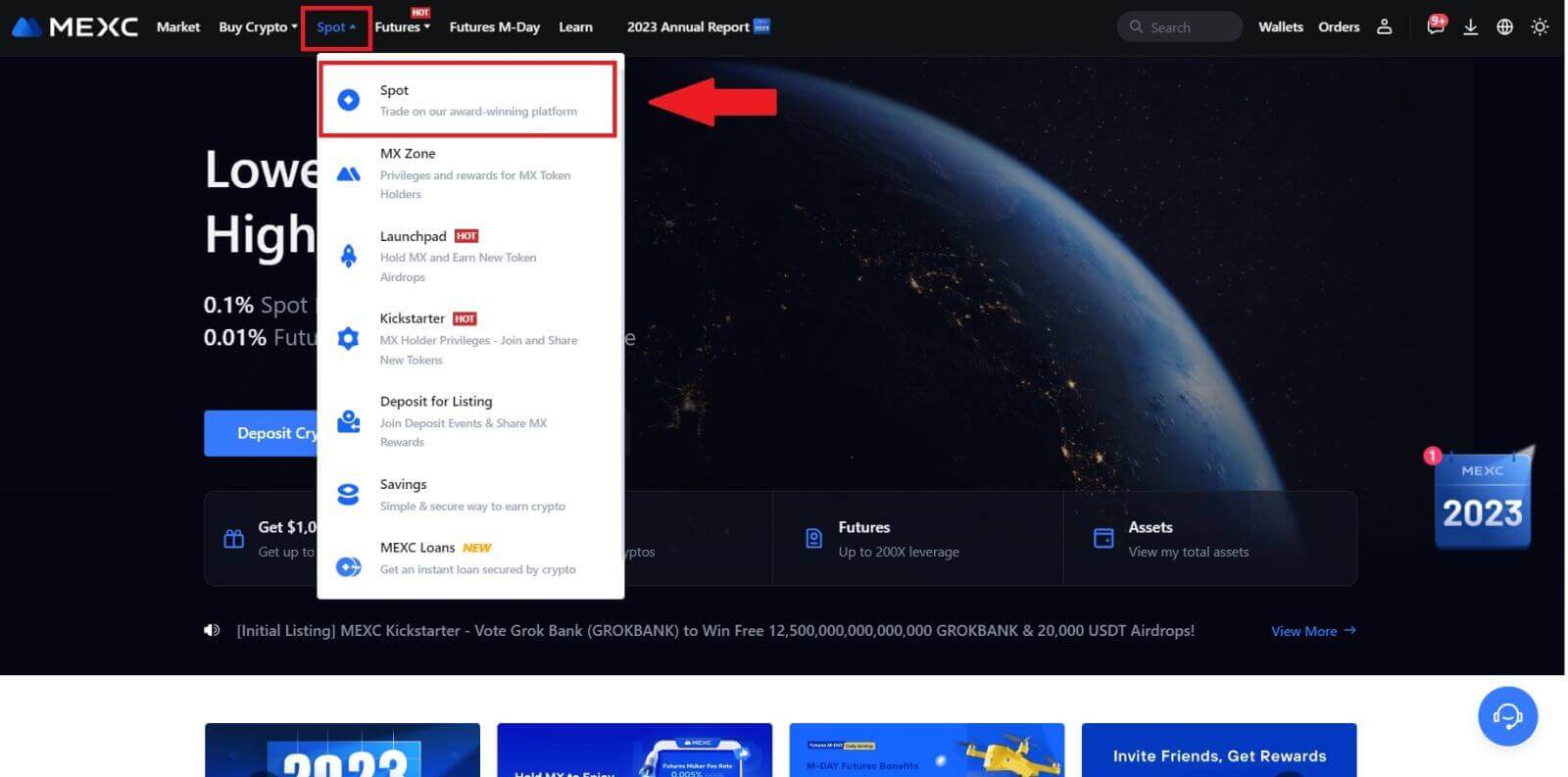
2. [Stop-limit] را انتخاب کنید، در اینجا MX را به عنوان مثال در نظر می گیریم.
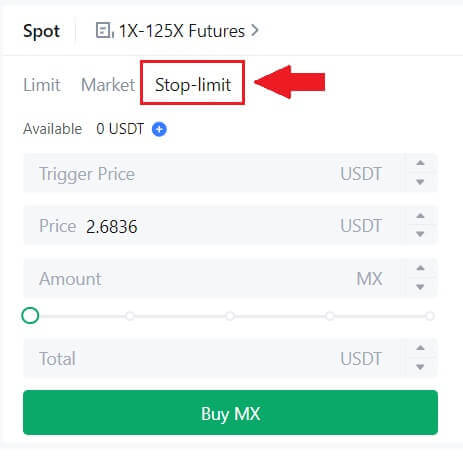
3. قیمت ماشه، قیمت محدود و مقدار ارز دیجیتالی را که می خواهید خریداری کنید وارد کنید. برای تأیید جزئیات تراکنش، روی [Buy MX] کلیک کنید .
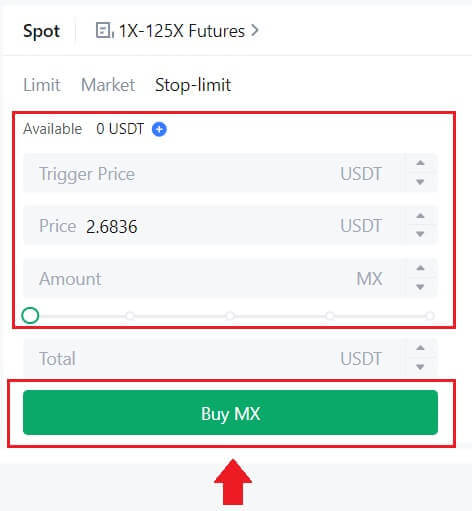
چگونه می توان سفارشات حد مجاز خود را مشاهده کرد؟
پس از ارسال سفارشها، میتوانید به پایین بروید، سفارشهای حد مجاز خود را در [ Open Orders ] مشاهده و ویرایش کنید.
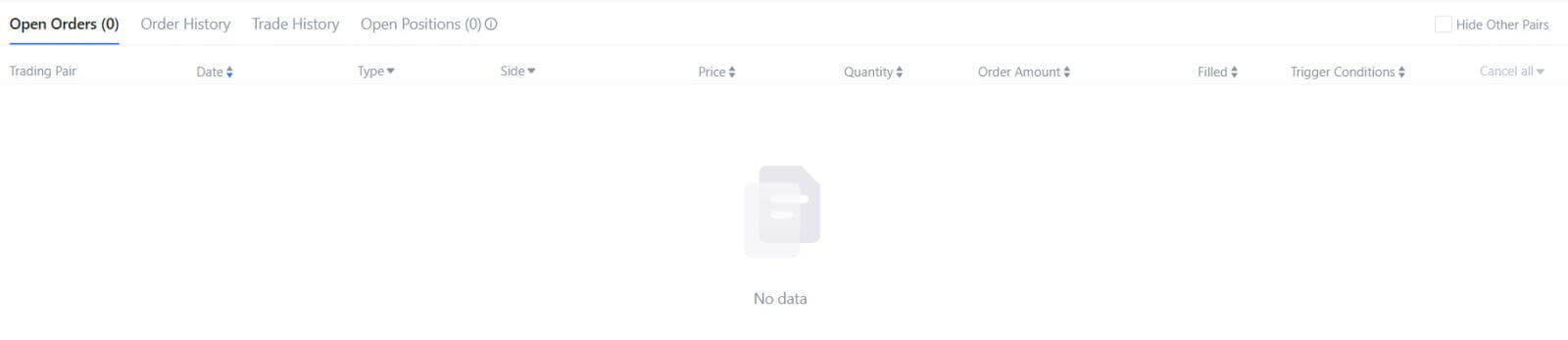
برای مشاهده سفارشات اجرا شده یا لغو شده، به برگه [ تاریخچه سفارش ] بروید.
Limit Order چیست
سفارش محدود دستورالعملی است برای خرید یا فروش یک دارایی با قیمت محدود مشخص، که مانند دستور بازار بلافاصله اجرا نمی شود. در عوض، سفارش حد فقط در صورتی فعال می شود که قیمت بازار به قیمت حد تعیین شده برسد یا به طور مطلوب از آن فراتر رود. این به معامله گران اجازه می دهد تا قیمت های خرید یا فروش خاصی را متفاوت از نرخ رایج بازار هدف قرار دهند.
برای مثال:
اگر یک سفارش محدود خرید برای 1 بیت کوین 60000 دلار تعیین کنید در حالی که قیمت فعلی بازار 50000 دلار است، سفارش شما به سرعت با نرخ رایج بازار 50000 دلار تکمیل می شود. این به این دلیل است که نشان دهنده قیمت مطلوب تری نسبت به سقف تعیین شده شما از 60000 دلار است.
به طور مشابه، اگر یک سفارش محدود فروش برای 1 بیت کوین به قیمت 40000 دلار در زمانی که قیمت فعلی بازار 50000 دلار است، ثبت کنید، سفارش شما بلافاصله با 50000 دلار اجرا می شود، زیرا این قیمت در مقایسه با سقف تعیین شده شما 40000 دلار است.
بهطور خلاصه، سفارشهای محدود راهی استراتژیک برای معاملهگران فراهم میکند تا قیمتی را که با آن یک دارایی را خریداری یا میفروشند، کنترل کنند و از اجرای آن در حد مشخص شده یا قیمت بهتر در بازار اطمینان حاصل کنند.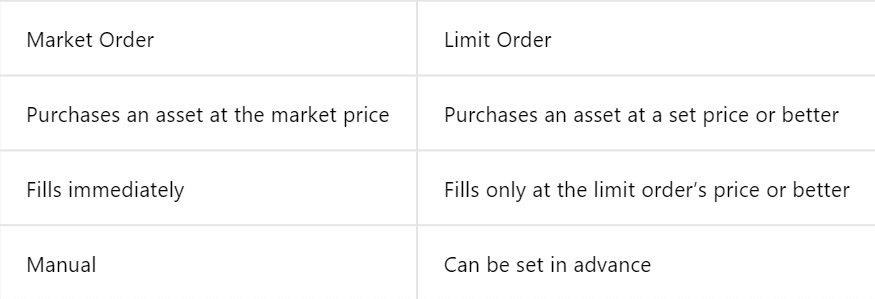
سفارش بازار چیست؟
سفارش بازار نوعی سفارش معاملاتی است که به سرعت با قیمت فعلی بازار اجرا می شود. هنگامی که شما یک سفارش بازار را ثبت می کنید، در سریع ترین زمان ممکن انجام می شود. این نوع سفارش هم برای خرید و هم برای فروش دارایی های مالی قابل استفاده است.
هنگام ثبت سفارش بازار، شما این اختیار را دارید که مقدار دارایی را که می خواهید بخرید یا بفروشید، با علامت [مقدار] مشخص کنید، یا کل مبلغی را که می خواهید از معامله خرج کنید یا دریافت کنید، با علامت [ مشخص می شود . جمع] .
به عنوان مثال، اگر قصد خرید مقدار مشخصی از MX را دارید، می توانید مستقیماً مقدار آن را وارد کنید. برعکس، اگر قصد دارید مقدار مشخصی از MX را با مبلغ مشخصی از وجوه به دست آورید، مانند 10000 USDT، می توانید از گزینه [Total] برای سفارش خرید استفاده کنید. این انعطاف پذیری به معامله گران اجازه می دهد تا معاملات را بر اساس مقدار از پیش تعیین شده یا ارزش پولی مورد نظر انجام دهند.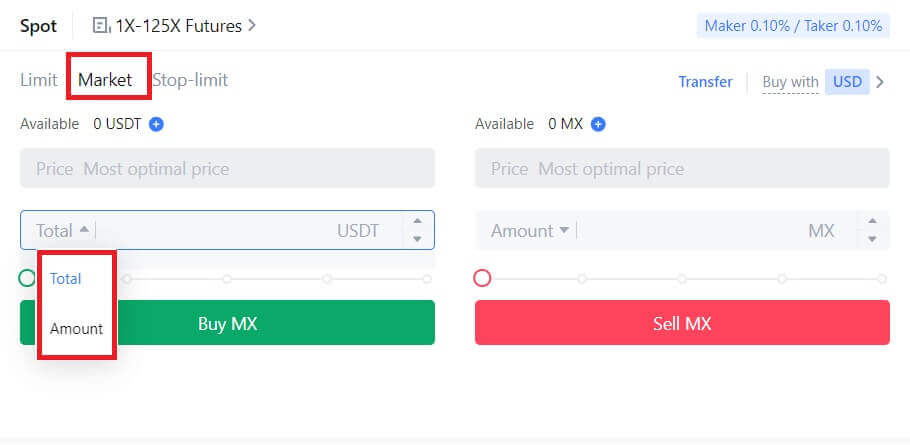
سفارش One-Cancels-the-Other (OCO) چیست
یک سفارش محدود و یک سفارش TP/SL در یک سفارش OCO واحد برای قرار دادن ترکیب می شوند که به عنوان سفارش OCO (One-Cancels-the-Other) شناخته می شود. اگر سفارش محدود انجام شود یا تا حدی اجرا شود، یا اگر سفارش TP/SL فعال شود، سفارش دیگر به طور خودکار لغو می شود. هنگامی که یک سفارش به صورت دستی لغو می شود، سفارش دیگر نیز در همان زمان لغو می شود.
سفارشات OCO می تواند به دریافت قیمت های اجرایی بهتر در هنگام اطمینان از خرید/فروش کمک کند. این رویکرد معاملاتی میتواند توسط سرمایهگذارانی که میخواهند یک سفارش محدود و یک سفارش TP/SL را همزمان در حین معاملات نقطهای تنظیم کنند، استفاده شود.
سفارشات OCO در حال حاضر فقط برای چند توکن، به ویژه بیت کوین، پشتیبانی می شود. ما از بیت کوین به عنوان مثال استفاده می کنیم:
فرض کنید می خواهید بیت کوین را خریداری کنید که قیمت آن از 43400 دلار فعلی به 41000 دلار کاهش یابد. اما، اگر قیمت بیتکوین همچنان در حال افزایش است و فکر میکنید حتی پس از عبور از 45000 دلار نیز به افزایش خود ادامه میدهد، ترجیح میدهید زمانی که به 45500 دلار رسید بتوانید خرید کنید.
در بخش «Spot» در وبسایت معاملاتی BTC، روی [ᐯ] در کنار «Stop-limit» کلیک کنید، سپس [OCO] را انتخاب کنید. 41000 را در قسمت "Limit"، 45000 را در قسمت "Trigger Price" و 45500 را در قسمت "Price" در قسمت سمت چپ قرار دهید. سپس برای ثبت سفارش، قیمت خرید را در قسمت «مقدار» وارد کرده و [خرید بیت کوین] را انتخاب کنید .
نحوه مشاهده فعالیت معاملاتی نقطه ای خود
میتوانید فعالیتهای معاملاتی خود را از پانل سفارشات و موقعیتها در پایین رابط معاملاتی مشاهده کنید. برای بررسی وضعیت سفارش باز و سفارشات قبلاً اجرا شده، به سادگی بین برگه ها جابه جا شوید.
1. باز کردن سفارشات
در زیر برگه [Open Orders] ، می توانید جزئیات سفارشات باز خود را مشاهده کنید، از جمله:- جفت معاملاتی
- تاریخ سفارش.
- نوع سفارش.
- سمت.
- قیمت سفارش.
- مقدار سفارش.
- مقدار سفارش.
- پر شده است.
- شرایط ماشه

برای نمایش فقط سفارشهای باز فعلی، کادر [پنهان کردن جفتهای دیگر] را علامت بزنید .
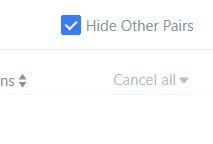
2. تاریخچه سفارش
تاریخچه سفارش رکوردی از سفارشات پر شده و پر نشده شما را در یک دوره معین نمایش می دهد. شما می توانید جزئیات سفارش را مشاهده کنید، از جمله:- جفت معاملاتی
- تاریخ سفارش.
- نوع سفارش.
- سمت.
- متوسط قیمت پر شده.
- قیمت سفارش.
- اجرا شده.
- مقدار سفارش.
- مقدار سفارش.
- مبلغ کل

3. تاریخ تجارت
تاریخچه تجارت رکوردی از سفارشات تکمیل شده شما را در یک دوره معین نشان می دهد. همچنین می توانید کارمزد تراکنش ها و نقش خود (بازارساز یا گیرنده) را بررسی کنید.برای مشاهده تاریخچه تجارت، از فیلترها برای سفارشی کردن تاریخ ها استفاده کنید.

برداشت از حساب
چرا برداشت من نرسیده است؟
انتقال وجه شامل مراحل زیر است:
- معامله برداشت توسط MEXC آغاز شده است.
- تایید شبکه بلاک چین
- سپرده گذاری در پلت فرم مربوطه.
به طور معمول، یک TxID (شناسه تراکنش) ظرف 30 تا 60 دقیقه ایجاد میشود، که نشان میدهد پلتفرم ما عملیات برداشت را با موفقیت به پایان رسانده است و تراکنشها در زنجیره بلوکی در انتظار هستند.
با این حال، ممکن است هنوز مدتی طول بکشد تا یک تراکنش خاص توسط بلاک چین و بعداً توسط پلتفرم مربوطه تایید شود.
به دلیل ازدحام احتمالی شبکه، ممکن است تاخیر قابل توجهی در پردازش تراکنش شما وجود داشته باشد. می توانید از شناسه تراکنش (TxID) برای بررسی وضعیت انتقال با یک کاوشگر بلاک چین استفاده کنید.
- اگر کاوشگر بلاک چین نشان داد که تراکنش تایید نشده است، لطفاً منتظر بمانید تا فرآیند تکمیل شود.
- اگر کاوشگر بلاک چین نشان دهد که تراکنش قبلاً تأیید شده است، به این معنی است که وجوه شما با موفقیت از MEXC ارسال شده است و ما نمیتوانیم در این مورد کمک بیشتری ارائه کنیم. شما باید با مالک یا تیم پشتیبانی آدرس مورد نظر تماس بگیرید و کمک بیشتری بخواهید.
دستورالعمل های مهم برای برداشت ارزهای دیجیتال در پلتفرم MEXC
- برای کریپتوهایی که از چندین زنجیره مانند USDT پشتیبانی میکنند، لطفاً هنگام درخواست برداشت، مطمئن شوید که شبکه مربوطه را انتخاب کنید.
- اگر رمز برداشت نیاز به MEMO دارد، لطفاً مطمئن شوید که MEMO صحیح را از پلتفرم دریافت کننده کپی کرده و به دقت وارد کنید. در غیر این صورت، ممکن است دارایی ها پس از برداشت از بین بروند.
- پس از وارد کردن آدرس، اگر صفحه نشان می دهد که آدرس نامعتبر است، لطفاً آدرس را بررسی کنید یا برای راهنمایی بیشتر با خدمات مشتریان آنلاین ما تماس بگیرید.
- هزینه های برداشت برای هر ارز دیجیتال متفاوت است و پس از انتخاب رمز ارز در صفحه برداشت قابل مشاهده است.
- می توانید حداقل مبلغ برداشت و هزینه های برداشت را برای رمزارز مربوطه در صفحه برداشت مشاهده کنید.
چگونه وضعیت تراکنش در بلاک چین را بررسی کنم؟
1. وارد MEXC خود شوید، روی [Wallets] کلیک کنید و [Transaction History] را انتخاب کنید. 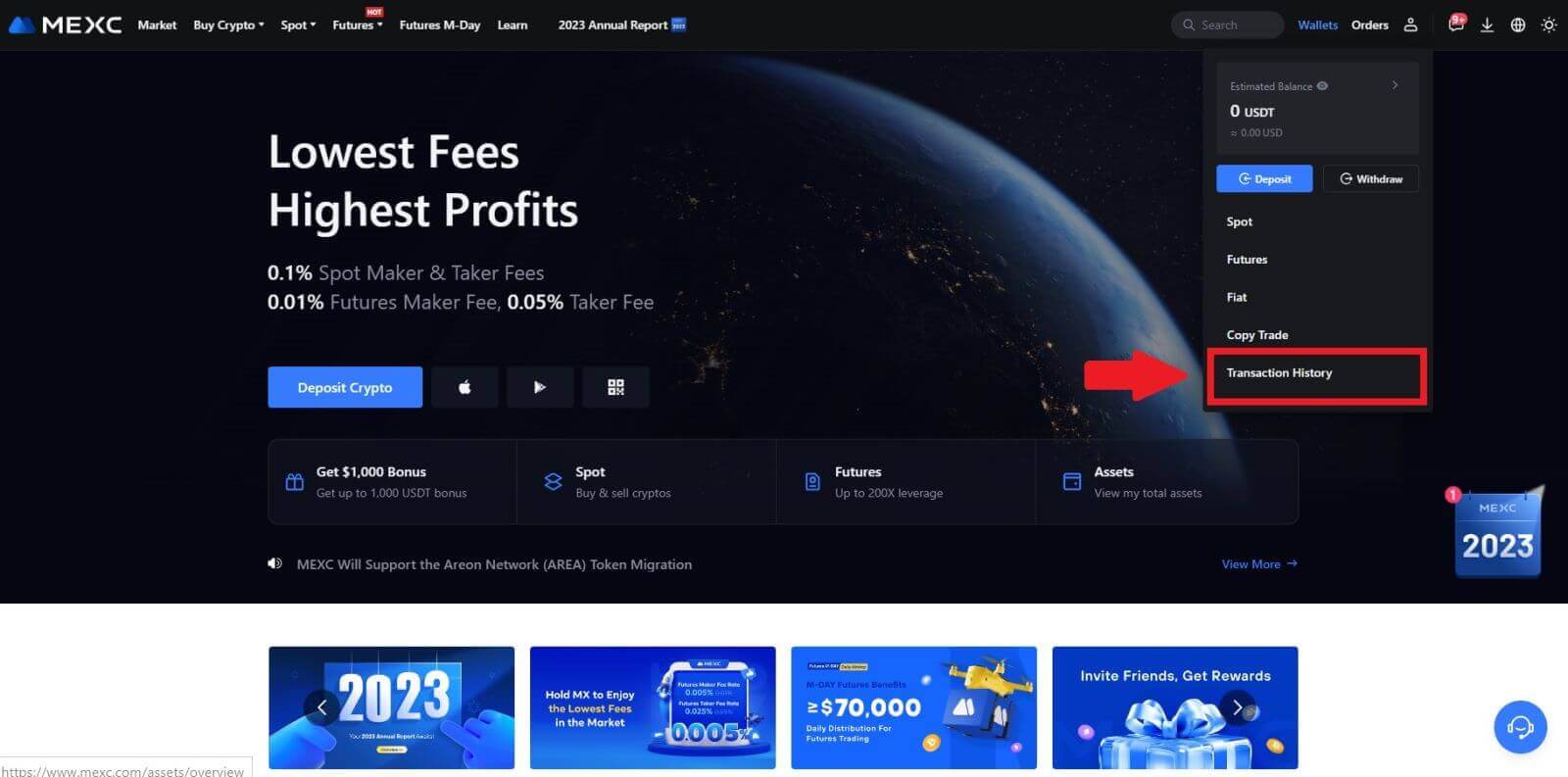
2. روی [برداشت] کلیک کنید، و در اینجا می توانید وضعیت تراکنش خود را مشاهده کنید.